Page 1

Digital Surround
Headset System
4-194-154-22(1)
DR-GA500
©2010 Sony Corporation
Istruzioni per l’uso
Gebruiksaanwijzing
Инструкция по эксплуатации
Інструкція з експлуатації
IT
NL
RU
UA
Page 2

2
IT
AVVERTENZA
Per ridurre il rischio di incendi o scosse
elettriche, non esporre l’apparecchio a
gocciolamenti o spruzzi d’acqua e non
collocarvi sopra alcun oggetto contenente
liquidi, come ad esempio vasi.
Per evitare scosse elettriche, non aprire il
rivestimento esterno. Per qualsiasi
riparazione rivolgersi solo a personale
qualificato.
Non installare l’apparecchiatura in un
ambiente ristretto, come scaffali per libri o
mobiletti incorporati.
Nota per i clienti: le seguenti informazioni
sono applicabili esclusivamente agli
apparecchi venduti nei paesi in cui sono
in vigore le Direttive UE
Il fabbricante di questo prodotto è Sony
Corporation, 1-7-1 Konan Minato-ku Tokyo,
108-0075, Giappone. Il rappresentante
autorizzato ai fini della Compatibilità
Elettromagnetica e della sicurezza del prodotto
è Sony Deutschland GmbH, Hedelfinger
Strasse 61, 70327, Stoccarda Germania. Per
qualsiasi problema relativo all’assistenza o alla
garanzia, si prega di fare riferimento agli
indirizzi indicati nei documenti di assistenza e
garanzia forniti con il prodotto.
Trattamento del
dispositivo elettrico o
elettronico a fine vita
(applicabile in tutti i paesi
dell’Unione Europea e in
altri paesi europei con
sistema di raccolta
differenziata)
Questo simbolo sul prodotto o sulla confezione
indica che il prodotto non deve essere considerato
come un normale rifiuto domestico, ma deve
invece essere consegnato ad un punto di raccolta
appropriato per il riciclo di apparecchi elettrici ed
elettronici. Assicurandovi che questo prodotto sia
smaltito correttamente, voi contribuirete a
prevenire potenziali conseguenze negative per
l’ambiente e per la salute che potrebbero altrimenti
essere causate dal suo smaltimento inadeguato. Il
riciclaggio dei materiali aiuta a conservare le
risorse naturali. Per informazioni più dettagliate
circa il riciclaggio di questo prodotto, potete
contattare l’ufficio comunale, il servizio locale di
smaltimento rifiuti oppure il negozio dove l’avete
acquistato. In caso di smaltimento abusivo di
apparecchiature elettriche e/o elettroniche
potrebbero essere applicate le sanzioni previste
dalla normativa applicabile (valido solo per l’Italia).
Poiché la spina principale dell’alimentatore CA
è utilizzata per scollegare l’alimentatore CA
dall’interruttore principale, occorre collegarla
ad una presa CA facilmente accessibile.
Qualora si noti un’anomalia nell’alimentatore
CA, scollegarlo immediatamente dalla presa.
La validità del contrassegno CE è limitata
solo ai paesi in cui è legalmente in vigore,
principalmente nei paesi SEE (Spazio
Economico Europeo).
Page 3

L’elaboratore surround digitale di questo sistema
integra il decodificatore Dolby Pro Logic II.
Prodotto su licenza di Dolby Laboratories.
“Dolby”, “Pro Logic” e il simbolo della doppia D
sono marchi di Dolby Laboratories.
“Virtualphones Technology” e “VPT” sono
marchi registrati di Sony Corporation.
Microsoft e Windows sono marchi o marchi
registrati di Microsoft Corporation negli Stati
Uniti e/o in altri paesi.
Macintosh e Mac OS sono marchi registrati di
Apple, Inc. negli Stati Uniti e in altri paesi.
IBM e PC/AT sono marchi e marchi registrati di
International Business Machines Corporation.
È un marchio o un marchio registrato di Intel
Corporation.
Nel presente manuale, per fare riferimento a
Windows® XP Home Edition, Windows® XP
Professional e Windows® XP Media Center
Edition viene utilizzata la dicitura Windows XP.
Nel presente manuale, per fare riferimento a
Windows Vista® viene utilizzata la dicitura
Windows Vista.
Nel presente manuale, per fare riferimento a
Windows® 7 Edition viene utilizzata la dicitura
Windows 7.
Nel presente manuale, per fare riferimento a
Macintosh® viene utilizzata la dicitura
Macintosh.
Tutti gli altri nomi di sistemi e di prodotti sono
marchi o marchi registrati dei rispettivi
proprietari. I marchi ™ e ® sono stati omessi nel
presente manuale.
I termini relativi alle schermate del PC indicati
nel presente manuale possono differire dai
termini effettivi.
Indice
Caratteristiche ..................................4
Verifica dei componenti e degli
accessori .........................................5
Posizione e funzione dei
componenti....................................6
Descrizione dei componenti
dell’elaboratore surround digitale ..........6
Descrizione dei componenti delle
cuffie .........................................................7
Collegamento delle cuffie ................8
Punto 1-: Collegamento di un
dispositivo audio 7.1ch ...........................8
Punto 1-: Collegamento di un
dispositivo audio 5.1ch ...........................9
Punto 1-: Collegamento di un
dispositivo audio 2ch ...........................10
Punto 1-: Collegamento al computer
tramite cavo USB ..................................11
Punto 2: Collegamento dell’alimentatore
CA ..........................................................12
Punto 3: Preparazione delle cuffie .........12
Punto 4: Verifica delle impostazioni del
computer ...............................................13
Ascolto dell’audio .......................... 16
IT
Risoluzione dei problemi .............. 20
Precauzioni .................................... 22
Caratteristiche tecniche ................ 23
3
IT
Page 4

Caratteristiche
La tecnologia
VPT (Virtualphones Technology)*1 7.1ch consente di ottenere la massima
precisione dell’audio surround tridimensionale grazie ai diffusori multicanale.
Ideale per i giochi in cui è necessario sparare, che in genere richiedono una riproduzione
accurata delle caratteristiche dell’audio direzionale nella “modalità FPS*2”.
Decodificatore Dolby Pro Logic IIx integrato per un effetto surround 7.1ch esteso da una
sorgente di ingresso 5.1ch/2ch/USB.
Funzionalità COMPRESSION per attenuare i suoni esplosivi, esaltando quelli di livello più
basso (passi e simili).
Unità pilota da 40 mm per la massima qualità dell’audio dei giochi.
Design a tre cuscinetti di tipo open-air per garantire il comfort anche in caso di utilizzo
prolungato.
Struttura leggera per il massimo comfort, ideale per giocare al PC.
*1 La tecnologia superiore “Virtualphones Technology (VPT)” consente di creare il realismo surround
tipico delle sale cinematografiche, grazie alle tecnologie Sony di analisi dell’audio e di elaborazione dei
segnali digitali.
*2 FPS = First Person Shooting (sparatutto in prima persona)
L’elaboratore è ottimizzato per le cuffie in dotazione. Anche se è possibile utilizzare qualsiasi tipo di cuffie,
utilizzare le cuffie in dotazione per ottenere i migliori surround.
alle uscite audio e alle prese
di ingresso del microfono
Cuffie
Pannello posteriore dell’elaboratore
alle prese 7.1ch/5.1ch/2ch
Cavo multicanale
(in dotazione)
IT
4
Computer
alle prese
HEADSET
Page 5

Preparazione
Verifica dei componenti e degli accessori
Prima di predisporre il sistema è opportuno verificare che tutti i componenti siano inclusi.
Elaboratore DP-GA500 (1)
Alimentatore CA (1)
Cuffie DR-GA210 (1)
Cavo USB dedicato (1)
Cavo multicanale (7.1ch+MIC) (1)
Preparazione
IT
5
Page 6

6
IT
Preparazione
Posizione e funzione dei componenti
Descrizione dei componenti dell’elaboratore
surround digitale
Pannello anteriore dell’elaboratore
Pannello posteriore dell’elaboratore
Indicatore di accensione
(vedere a pagina 16)
Interruttore
(vedere a pagina 16)
Interruttore INPUT (USB/2ch/5.1ch/
7.1ch)
Interruttore EFFECT (OFF/
SURROUND/FPS)
(vedere a pagina 17)
Interruttore COMPRESSION (OFF/ON)
(vedere a pagina 18)
* Sull’elaboratore è presente un riferimento tattile che ne agevola il riconoscimento.
/ (on / standby)
USB
Porta
(vedere a pagina 11)
Interruttore AUTO STANDBY
(OFF/ON)
(vedere a pagina 19)
Prese 7.1ch/5.1ch/2ch (SBL/SBR,
C/SW, SL/SR, L/R, MIC OUT*)
Prese HEADSET (MIC IN
(vedere a pagina 12)
GAIN CONTROL
(vedere a pagina 19)
Presa DC IN 5.2V
(vedere a pagina 12)
*
*, PHONES)
Page 7

Descrizione dei componenti delle cuffie
Supporto
Cuscinetti delle cuffie
Cuscinetti di supporto
Microfono
Controllo VOL (volume)
(vedere a pagina 16)
* Sulle cuffie è presente un riferimento tattile che ne agevola il riconoscimento.
*
Interruttore MIC MUTING
(vedere a pagina 16)
(cuffie) (nera)
Spina
(microfono) (rossa)
Spina
Preparazione
IT
7
Page 8

8
IT
Collegamento
Collegamento
Collegamento delle cuffie
Punto 1-: Collegamento di un dispositivo audio
7.1ch
1 Collegare l’elaboratore al
dispositivo audio come mostrato
nella figura.
Collegamento delle prese del
dispositivo audio*
MIC IN
Effettuare il collegamento alla presa MIC IN
L/R OUT
Effettuare il collegamento alla presa L/R OUT
L/R OUT surround
Effettuare il collegamento alla presa SL/SR OUT
OUT centrale/subwoofer
Effettuare il collegamento alla presa C/SW OUT
L/R OUT surround posteriore
Effettuare il collegamento alla presa SBL/SBR OUT
* Il nome della presa dipende dal dispositivo
audio.
Pannello posteriore dell’elaboratore
Nomi delle
spine dei
cavi
MIC
L / R
SL / SR
C / SW
SBL / SBR
Cavo multicanale
(in dotazione)
2 Portare l’interruttore INPUT nella posizione “7.1ch”.
Pannello anteriore
dell’elaboratore
3 Impostare la modalità per diffusori 7.1ch sul computer.
Per i dettagli sul funzionamento del computer o del dispositivo audio, consultare le relative
istruzioni per l’uso.
Non utilizzare il cavo USB insieme al cavo multicanale per collegare l’elaboratore al computer.
L’impostazione audio del computer potrebbe passare su un dispositivo indesiderato.
Page 9

Punto 1-: Collegamento di un dispositivo audio
5.1ch
Collegare le prese 5.1ch all’elaboratore utilizzando il cavo multicanale in dotazione. La funzione
EFFECT consente di ottenere un’uscita surround 7.1ch estesa da una sorgente di ingresso 5.1ch.
1 Collegare l’elaboratore al
dispositivo audio come mostrato
nella figura.
Collegamento delle prese del
dispositivo audio*
MIC IN
Effettuare il collegamento alla presa MIC IN
L/R OUT
Effettuare il collegamento alla presa L/R OUT
L/R OUT surround
Effettuare il collegamento alla presa SL/SR OUT
OUT centrale/subwoofer
Effettuare il collegamento alla presa C/SW OUT
Non collegato
* Il nome della presa dipende dal dispositivo
audio.
Pannello posteriore dell’elaboratore
Nomi delle
spine dei
cavi
MIC
L / R
SL / SR
C / SW
SBL / SBR
Cavo multicanale
(in dotazione)
2 Portare l’interruttore INPUT nella posizione “5.1ch”.
Pannello anteriore
dell’elaboratore
3 Impostare la modalità per diffusori 5.1ch sul computer.
Per i dettagli sul funzionamento del computer o del dispositivo audio, consultare le relative
istruzioni per l’uso.
Non utilizzare il cavo USB insieme al cavo multicanale per collegare l’elaboratore al
computer. L’impostazione audio del computer potrebbe passare su un dispositivo
indesiderato.
Collegamento
IT
9
Page 10

10
IT
Collegamento
Punto 1-: Collegamento di un dispositivo audio 2ch
Collegare le prese 2ch all’elaboratore utilizzando il cavo multicanale in dotazione. La funzione
EFFECT consente di ottenere un’uscita surround 7.1ch estesa da una sorgente di ingresso 2ch.
1 Collegare l’elaboratore al
dispositivo audio come mostrato
nella figura.
Collegamento delle prese del
dispositivo audio*
MIC IN
Effettuare il collegamento alla presa MIC IN
L/R OUT
Effettuare il collegamento alla presa L/R OUT
Non collegato
Non collegato
Non collegato
* Il nome della presa dipende dal dispositivo
audio.
Pannello posteriore dell’elaboratore
Nomi delle
spine dei
cavi
MIC
L / R
SL / SR
C / SW
SBL / SBR
Cavo multicanale
(in dotazione)
2 Portare l’interruttore INPUT nella posizione “2ch”.
Pannello anteriore
dell’elaboratore
3 Impostare la modalità per diffusori 2ch sul computer.
Per i dettagli sul funzionamento del computer o del dispositivo audio, consultare le relative
istruzioni per l’uso.
Non utilizzare il cavo USB insieme al cavo multicanale per collegare l’elaboratore al
computer. L’impostazione audio del computer potrebbe passare su un dispositivo
indesiderato.
Page 11

Punto 1-: Collegamento al computer tramite cavo
USB
Collegare la porta USB sul computer alla porta USB dell’elaboratore utilizzando il cavo USB
in dotazione.
Sebbene l’elaboratore funzioni come un dispositivo audio 2ch esterno, le funzioni EFFECT
consentono di ottenere l’effetto surround 7.1ch esteso da un ingresso 2ch.
1 Collegare l’elaboratore al computer.
alla porta USB
alla porta USB
Cavo USB dedicato
(in dotazione)
I driver USB sono inclusi in sistemi operativi come Windows XP, Windows Vista, Windows 7 e
Mac OS X. I driver USB vengono installati automaticamente quando l’elaboratore viene attivato
per la prima volta dopo il collegamento e l’avvio del computer.
Se si effettua il collegamento a porte USB differenti, il computer può installare nuovamente i
driver USB.
Note
Il funzionamento delle cuffie con un hub USB o una prolunga USB non è garantito. Utilizzare
esclusivamente il cavo USB in dotazione.
Quando si collegano le cuffie al computer, è possibile che il volume sia impostato al massimo. Abbassare
il volume del computer prima dell’uso.
L’audio delle trasmissioni digitali potrebbe non essere trasmesso tramite USB dal computer dopo il
collegamento del cavo USB. Se non è possibile ascoltare l’audio delle trasmissioni digitali, effettuare il
collegamento con il cavo multicanale (pagine da 8 a 10).
Computer
2 Portare l’interruttore INPUT nella posizione “USB”.
Pannello anteriore
dell’elaboratore
3 Verificare le impostazioni audio del computer.
Per i dettagli sul funzionamento del computer, consultare le relative istruzioni per l’uso.
Non utilizzare il cavo USB insieme al cavo multicanale per collegare l’elaboratore al
computer. L’impostazione audio del computer potrebbe passare su un dispositivo
indesiderato.
Collegamento
11
IT
Page 12

12
IT
Collegamento
Punto 2: Collegamento dell’alimentatore CA
Collegare l’alimentatore CA in dotazione all’elaboratore e alla presa CA.
Pannello posteriore dell’elaboratore
Alla presa DC IN 5.2V
Alla presa CA
Alimentatore CA (in dotazione)
Punto 3: Preparazione delle cuffie
1 Collegare la spina (microfono) delle cuffie alla presa HEADSET (MIC IN)
dell’elaboratore, quindi collegare la spina (cuffie) alla presa HEADSET
(PHONES).
Pannello posteriore dell’elaboratore
Cuffie
Nero
Rosso
2 Regolare il supporto delle cuffie e indossare il cuscinetto delle cuffie
contrassegnato da sull’orecchio destro e il cuscinetto contrassegnato da
sull’orecchio sinistro.
Sul supporto è presente
un riferimento tattile che
agevola il riconoscimento
del lato sinistro.
Regolare la posizione del microfono per
un’efficace acquisizione della voce.
Riportare il microfono nella posizione di
riposo accanto al cuscinetto delle cuffie
quando non si intende utilizzarlo.
Nota
Se la posizione del microfono non è corretta, la relativa sensibilità diminuisce e il microfono potrebbe
acquisire l’audio proveniente dalle cuffie.
Page 13
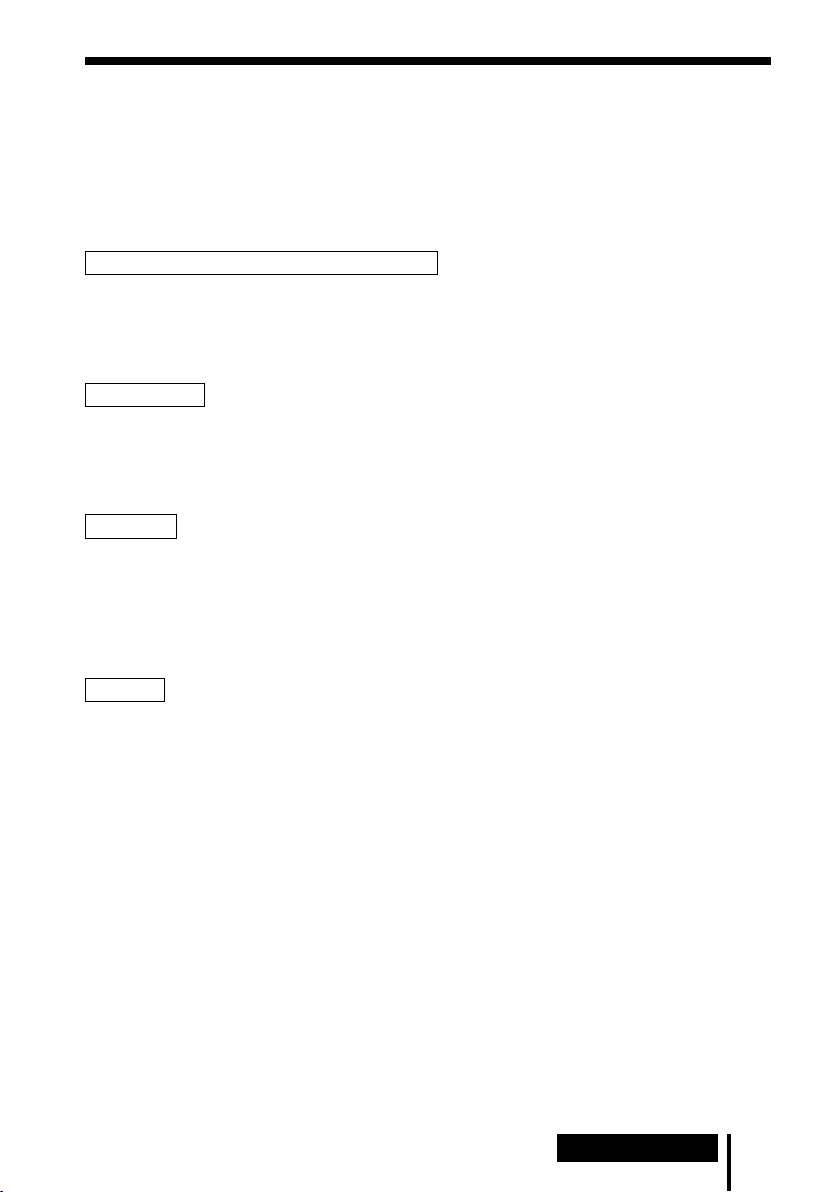
Punto 4: Verifica delle impostazioni del computer
Per verificare le impostazioni del dispositivo audio del computer
Prima di utilizzare l’elaboratore, verificare l’impostazione del dispositivo audio attenendosi alle
istruzioni di seguito in base al sistema operativo in uso. Per i dettagli sul funzionamento del
computer o del dispositivo audio, consultare le relative istruzioni per l’uso.
Per Windows
Windows XP nella visualizzazione per categorie
Fare clic su [start], selezionare [Pannello di controllo], [Suoni, voce e periferiche audio], [Suoni
e periferiche audio], scheda [Audio], quindi selezionare il dispositivo audio normale (o [USB
PnP Sound Device] se il collegamento viene effettuato con il cavo USB in dotazione) in
[Periferica predefinita] all’interno del menu Riproduzione suoni o Registrazione suoni.
Windows Vista
Fare clic su [start], selezionare [Pannello di controllo], [Hardware e suoni], [Audio], scheda
[Riproduzione] o [Registrazione], selezionare il dispositivo audio normale (o [USB PnP Sound
Device] se il collegamento viene effettuato con il cavo USB in dotazione) per il dispositivo di
riproduzione o di registrazione, quindi fare clic su [Predefinito].
Windows 7
Fare clic su [Start], selezionare [Pannello di controllo], [Hardware e suoni], [Audio], scheda
[Riproduzione] o [Registrazione], selezionare il dispositivo audio normale (o [USB PnP Sound
Device] se il collegamento viene effettuato con il cavo USB in dotazione) per il dispositivo di
riproduzione o di registrazione, quindi fare clic su [Predefinito].
Per Macintosh
Mac OS X
Fare clic sul menu [Apple], selezionare [Preferenze di Sistema], [Suono], scheda [Uscita] o
[Ingresso], quindi selezionare il dispositivo audio normale (o [USB PnP Sound Device] se il
collegamento viene effettuato con il cavo USB in dotazione) in [Scegli un dispositivo per l’uscita
audio] o [Scegli un dispositivo per l’ingresso audio].
(Continua)
Collegamento
13
IT
Page 14

14
IT
Collegamento
Per regolare il volume dell’audio
Collegando il computer all’elaboratore con il cavo USB, regolare il volume mediante il controllo
VOL sulle cuffie.
Collegando il cavo multicanale, è possibile regolare il volume non solo mediante il controllo
VOL sulle cuffie, ma anche modificando il volume del computer come indicato di seguito.
Per Windows
Windows XP nella visualizzazione per categorie
Fare clic su [start], [Pannello di controllo], [Suoni, voce e periferiche audio], [Suoni e
periferiche audio], fare clic su [Volume] nel menu Audio e regolare il volume.
Windows Vista
Fare clic su [start], [Pannello di controllo], [Hardware e suoni], [Regola il volume di sistema] e
regolare il volume.
Windows 7
Fare clic su [Start], [Pannello di controllo], [Hardware e suoni], [Regola volume di sistema] e
regolare il volume.
Per Macintosh
Mac OS X
Fare clic sul menu [Apple], [Preferenze di Sistema], [Suono], scheda [Uscita] e regolare il
volume dell’uscita dei diffusori.
Note
Le impostazioni potrebbero dover essere eseguite anche nel software. Per i dettagli, consultare le
istruzioni per l’uso del software.
Il volume delle cuffie e il volume dell’uscita del computer non sono sincronizzati.
Per impostare la riproduzione di CD musicali
Questa impostazione è necessaria se si intende riprodurre un CD musicale inserito nell’unità
CD-ROM quando il collegamento è stato effettuato utilizzando il cavo USB in dotazione.
Attenersi alle istruzioni riportate di seguito in base al proprio sistema operativo e selezionare la
casella di controllo [Abilita riproduzione digitale su questa periferica CD-ROM.].
L’impostazione per la riproduzione di CD musicali non è necessaria in Windows Vista,
Windows 7 e Macintosh.
Per Windows XP nella visualizzazione per categorie
Fare clic su [Start], [Pannello di controllo], [Suoni, voce e periferiche audio], [Suoni e
periferiche audio], scheda [Hardware]. Selezionare l’unità CD-ROM impiegata per riprodurre
la musica, fare clic su [Proprietà] e portare in primo piano la scheda [Proprietà]. Selezionare la
casella di controllo [Abilita riproduzione digitale su questa periferica CD-ROM.].
Page 15

Per regolare il volume del microfono
Prima di utilizzare l’elaboratore, controllare e regolare il volume del microfono dal computer.
Attenersi alle istruzioni riportate di seguito in base al sistema operativo in uso per controllare o
regolare il volume.
Per i dettagli sul funzionamento del computer, consultare le relative istruzioni per l’uso.
Per Windows
Prima di regolare il volume del microfono, controllare il volume dell’ingresso del microfono
effettuando una registrazione di prova con un registratore di suoni o applicazioni simili.
Windows XP nella visualizzazione per categorie
Fare clic su [start], [Pannello di controllo], [Suoni, voce e periferiche audio], [Suoni e
periferiche audio], scheda [Audio]. Verificare che [Periferica predefinita] nel menu
Registrazione suoni sia impostato sul dispositivo audio normale (o [USB PnP Sound Device] se
il collegamento viene effettuato con il cavo USB in dotazione), fare clic su [Volume] nel menu
Registrazione suoni e regolare il volume di ingresso del microfono.
Windows Vista
Fare clic su [start], selezionare [Pannello di controllo], [Hardware e suoni], [Audio], scheda
[Registrazione], selezionare il dispositivo audio normale (o [USB PnP Sound Device] se il
collegamento viene effettuato con il cavo USB in dotazione) per il dispositivo di registrazione,
quindi fare clic su [Predefinito]. Selezionare di nuovo il dispositivo audio normale (o [USB PnP
Sound Device] se il collegamento viene effettuato con il cavo USB in dotazione), fare clic su
[Proprietà], selezionare la scheda [Livelli] e regolare il volume di ingresso del microfono.
Windows 7
Fare clic su [Start], selezionare [Pannello di controllo], [Hardware e suoni], [Audio], scheda
[Registrazione], selezionare il dispositivo audio normale (o [USB PnP Sound Device] se il
collegamento viene effettuato con il cavo USB in dotazione) per il dispositivo di registrazione,
quindi fare clic su [Predefinito]. Selezionare di nuovo il dispositivo audio normale (o [USB PnP
Sound Device] se il collegamento viene effettuato con il cavo USB in dotazione), fare clic su
[Proprietà], selezionare la scheda [Livelli] e regolare il volume di ingresso del microfono.
Per Macintosh
Mac OS X
Fare clic sul menu [Apple], [Preferenze di Sistema], [Suono], scheda [Ingresso] e regolare il
volume di ingresso del microfono.
Note
Il microfono non supporta l’esclusione dell’audio sul dispositivo di registrazione audio del computer. Per
escludere l’audio del microfono, portare l’interruttore MIC MUTING delle cuffie nella posizione “ON”.
Le impostazioni potrebbero dover essere eseguite anche nel software. Per i dettagli, consultare le
istruzioni per l’uso del software.
Collegamento
15
IT
Page 16

16
IT
Utilizzo
Utilizzo
Ascolto dell’audio
1 Accendere il computer collegato.
2 Premere l’interruttore
L’indicatore di accensione dell’elaboratore si illumina in bianco.
Se si collega la porta USB del computer alla porta USB dell’elaboratore mediante il cavo
USB in dotazione, i driver USB vengono installati automaticamente quando l’elaboratore
viene attivato per la prima volta dopo il collegamento e l’avvio del computer.
3 Indossare le cuffie.
(vedere a pagina 12)
4 Avviare la riproduzione dal computer.
Per regolare il volume
Regolare il volume delle cuffie e impostare la modalità di esclusione audio del microfono.
VOL (volume)
Regolare il volume delle cuffie.
MIC MUTING
ON: il microfono è impostato
sulla modalità MIC MUTING ON.
OFF: il microfono è impostato
sulla modalità MIC MUTING OFF.
/ (on / standby) per accendere l’elaboratore.
Note
Durante la visione di film, evitare di alzare troppo il volume nelle scene silenziose. La riproduzione
improvvisa di una scena ad alto volume potrebbe provocare danni all’udito.
Il volume delle cuffie e il volume dell’uscita del computer non sono sincronizzati. Anche la modalità di
esclusione audio del microfono non è sincronizzata.
La musica e l’audio potrebbero non essere trasmessi dalle cuffie se si collega l’elaboratore con il cavo USB
e si porta l’interruttore INPUT nella posizione “USB” durante l’uso di software per la musica. In questo
casi, riavviare il software per la musica.
Page 17

Per selezionare il campo sonoro preferito (funzione EFFECT)
L’interruttore EFFECT consente di selezionare il campo sonoro preferito.
Con un collegamento 5.1ch, 2ch o USB quando è selezionato “FPS” o “SURROUND”, la
decodifica Dolby Pro Logic IIx integrata garantisce un senso di realismo simile a 7.1ch.
Tuttavia, se la posizione dell’interruttore INPUT non corrisponde alla connessione, la funzione
EFFECT non può essere utilizzata correttamente.
Pannello anteriore dell’elaboratore
Posizione
dell’interruttore
FPS (First Person Shooting,
sparatutto in prima persona)
SURROUND Questa impostazione consente una riproduzione senza interruzioni di tutti i
OFF Viene trasmesso audio 2ch.
Nota
La funzione EFFECT non è utilizzabile per le sorgenti audio monofoniche.
Modalità del campo sonoro e sorgente audio idonea
Questa impostazione consente una chiara localizzazione dei suoni rispetto
all’immagine.
È l’impostazione consigliata per FPS, in cui è necessario percepire con precisione
la posizione dei suoni. Il suono è di facile ascolto, naturale, chiaro e realistico. È
caratterizzato da una localizzazione di tutti i canali percepita in modo
particolarmente nitido.
canali.
L’audio complessivo viene percepito nella sua interezza in maniera superiore
rispetto alla modalità FPS; questo campo sonoro è in generale il migliore per i
giochi surround multicanale. È consigliato anche per la visione dei film.
Una sorgente multicanale (7.1ch/5.1ch) viene sottoposta a downmixing per
trasformarne l’audio in 2ch.
Informazioni sulle proprietà dell’audio con la funzione EFFECT
La funzione EFFECT non può essere utilizzata per le sorgenti audio che non contengono video, ad
esempio i CD musicali.
VPT (VirtualPhones Technology) simula la funzione di trasferimento HRTF (Head-Related Transfer
Function)* media degli esseri umani. L’effetto viene percepito in modo diverso dai singoli individui.
* HRTF = Head-Related Transfer Function (funzione di trasferimento relativa alla testa). Una misura
matematica che dimostra i cambiamenti nel suono tra l’origine e le orecchie.
(Continua)
Utilizzo
17
IT
Page 18

18
IT
Utilizzo
Per rendere più comodo l’ascolto (funzione COMPRESSION)
Portare l’interruttore COMPRESSION nella posizione ON/OFF.
Questa funzione consente di mantenere il livello complessivo del materiale audio: i suoni esplosivi vengono
attenuati, mentre viene aumentato il volume dei suoni più bassi (passi e simili). È particolarmente efficace
per la limitazione del materiale sorgente con una gamma dinamica elevata.
Pannello anteriore dell’elaboratore
Nota
Controllare attentamente il volume se si utilizza la funzione COMPRESSION.
Se la funzione COMPRESSION è attivata, l’audio potrebbe risultare a volume alto anche se il segnale audio
proveniente dal computer è relativamente basso. In questo caso, aumentare gradualmente il volume del
computer e impostarlo su un livello in cui l’audio è complessivamente coerente. L’audio potrebbe risultare
anche troppo basso. In questo caso, diminuire gradualmente il volume del computer e impostarlo su un
livello in cui l’audio è complessivamente coerente.
Illustrazione del processo di compressione
Suoni di livello elevato
Gamma dinamica
Segnale di ingresso
Dialoghi
Rumori di passi, rumori di sottofondo
Compressione
Segnale di uscita
Rumori di passi, rumori di sottofondo
Suoni di livello elevato
Standard
Dialoghi
Compressione a intervallo dinamico mediante
elaboratore DSP (Digital Signal Processor) integrato
Scomodo
Gamma dinamica
Di facile
ascolto
Di difficile
ascolto
Page 19

Per regolare il volume dal dispositivo audio
OFF
AUTO STANDBY
ON
(GAIN CONTROL)
GAIN CONTROL consente di regolare il volume in base all’uscita nominale del dispositivo
audio (l’impostazione iniziale è “8”). Impostare GAIN CONTROL su un valore superiore a “8”
se l’uscita risulta bassa anche quando il volume del dispositivo audio è al massimo. Se l’audio
risulta distorto, abbassare il volume dell’uscita sul dispositivo audio.
Pannello posteriore dell’elaboratore
Ruotare verso
sinistra per
abbassare il livello
Uscita nominale
dispositivo audio
Superiore a 2 Vrms Regolare il livello GAIN CONTROL su “8”, quindi abbassare il volume sul
2 Vrms Questo elaboratore è calibrato per un’uscita standard di 2 Vrms del dispositivo
Inferiore a 2 Vrms “8” - “10”: il livello GAIN CONTROL viene regolato per un volume più alto.
Livello GAIN CONTROL
dispositivo di uscita audio.
audio quando GAIN CONTROL è impostato su “8”.
Ruotare verso
destra per
aumentare il livello
Per attivare automaticamente la modalità Standby del sistema
(funzione AUTO STANDBY)
L’elaboratore entra automaticamente nella modalità Standby se non riceve audio in ingresso per
circa 30 minuti.
Per attivare o disattivare la funzione AUTO STANDBY, utilizzare l’interruttore AUTO
STANDBY.
Pannello posteriore
dell’elaboratore
Posizione
dell’interruttore
ON La funzione AUTO STANDBY è attiva. Per accendere il sistema, premere
OFF La funzione AUTO STANDBY non è attiva.
Effetto
l’interruttore / (on / standby).
Utilizzo
19
IT
Page 20

20
IT
Informazioni aggiuntive
Informazioni aggiuntive
Risoluzione dei problemi
Se durante l’uso del sistema si riscontrano problemi è possibile utilizzare l’elenco di controllo
riportato di seguito. Se un problema dovesse persistere, rivolgersi al rivenditore Sony di zona.
Sintomo Causa e soluzione
Audio assente
Audio distorto o
intermittente (a volte con
disturbi)
Audio a basso volume
Controllare il collegamento tra l’elaboratore e il computer.
Accendere il computer collegato all’elaboratore e avviare la riproduzione.
Accendere l’elaboratore.
L’impostazione INPUT non corrisponde al metodo di collegamento effettivo.
Esempio: il segnale di ingresso è USB, l’impostazione INPUT è 7.1ch, e così via.
Impostare l’interruttore INPUT sul segnale di ingresso appropriato.
Alzare il volume delle cuffie.
Collegare correttamente la spina delle cuffie.
Alzare il volume del computer e del software di riproduzione della musica.
Il sistema viene collegato durante l’uso del software per la musica.
Riavviare il software per la musica.
Il dispositivo audio del computer non è configurato correttamente (pagina 13).
Il controllo volume del computer o del software di riproduzione della musica è
impostato per l’esclusione dell’audio.
Disattivare l’esclusione dell’audio.
Il livello GAIN CONTROL è pari a “0”.
Aumentare GAIN CONTROL.
Il computer non riconosce le cuffie come dispositivo USB quando il
collegamento viene effettuato con il cavo USB in dotazione.
Riavviare il computer.
L’unità CD-ROM del computer non supporta la funzione di riproduzione
digitale quando il collegamento viene effettuato con il cavo USB in dotazione.
Utilizzare un’unità CD-ROM che supporti la funzione di riproduzione
digitale.
Non è possibile ascoltare le trasmissioni digitali con il collegamento USB.
Collegare il computer utilizzando il cavo multicanale (pagine da 8 a 10).
AUTO STANDBY attivato perché non c’è stato alcun audio in entrata per circa
30 minuti.
Riattivare l’elaboratore.
Abbassare il volume del computer collegato.
Alzare il volume sul computer collegato e nel software di riproduzione della
musica.
Alzare il volume delle cuffie.
Aumentare GAIN CONTROL.
Page 21

Sintomo Causa e soluzione
Rumore di fondo ad alto
volume
Effetto audio surround
assente
Audio con interruzioni
Audio assente dal
microfono
Audio a basso volume dal
microfono
Audio registrato dal
microfono disturbato
Audio distorto dal
microfono
L’interruttore MIC
MUTING non funziona
Le impostazioni del volume
di uscita del computer del
diffusore centrale e del
subwoofer possono essere
invertite.
Se si collega l’elaboratore a un computer utilizzando il cavo multicanale, alzare
il volume del dispositivo audio collegato.
Separare l’elaboratore dal computer.
L’impostazione INPUT non corrisponde al metodo di collegamento effettivo.
Esempio: il segnale di ingresso è 2ch e l’impostazione INPUT è 7.1ch, e così via.
Impostare l’interruttore INPUT sul segnale di ingresso appropriato.
Impostare l’interruttore EFFECT su “FPS” o “SURROUND” (pagina 17).
L’effetto surround non è utilizzabile per le sorgenti audio monofoniche.
L’impostazione INPUT non corrisponde al metodo di collegamento effettivo.
Esempio: il segnale di ingresso è 2ch e l’impostazione INPUT è 7.1ch, e così via.
Impostare l’interruttore INPUT sul segnale di ingresso appropriato.
La CPU del computer è sovraccarica quando il collegamento viene effettuato
con il cavo USB in dotazione.
Uscire dalle altre applicazioni non necessarie.
Al computer sono collegati altri dispositivi USB in uso contemporaneamente
quando il collegamento viene effettuato con il cavo USB in dotazione.
Terminare l’uso degli altri dispositivi USB.
Collegare correttamente la spina del microfono.
L’interruttore MIC MUTING delle cuffie è nella posizione “ON”.
Portare l’interruttore MIC MUTING nella posizione “OFF”.
Il dispositivo di registrazione audio del computer non è configurato
correttamente (pagina 13).
Collegare correttamente la spina del microfono.
Spostare il microfono nella corretta posizione.
Il volume del microfono impostato sul computer è troppo basso.
Alzare il volume del microfono sul computer.
In prossimità delle cuffie, e soprattutto del microfono, sono presenti fili
elettrici, lampadine a fluorescenza o telefoni cellulari.
Allontanarsi dalle possibili fonti di interferenze elettromagnetiche.
Il suono della cuffia è entrato nel microfono.
Spostare il microfono nella corretta posizione.
Il volume del microfono impostato sul computer è troppo alto.
Abbassare il volume del microfono sul computer.
L’ingresso del microfono sul computer è già stato disattivato.
Annullare l’esclusione dell’audio del microfono sul computer.
A seconda del computer, le impostazioni del volume di uscita del computer del
diffusore centrale e del subwoofer possono essere invertite. Prima di modificare
il volume di uscita del computer, consultare le istruzioni per l’uso per dettagli
sul funzionamento del computer.
Informazioni aggiuntive
21
IT
Page 22

22
IT
Informazioni aggiuntive
Precauzioni
Sicurezza
Evitare di far cadere, colpire o esporre
l’elaboratore o le cuffie a urti di qualsiasi genere.
Potrebbero verificarsi danni.
Evitare di smontare o di aprire i componenti del
sistema.
I cuscinetti delle cuffie e il cuscinetto del
supporto possono deteriorarsi a seguito dell’uso
o della conservazione a lungo termine.
Posizione
Evitare di posizionare il sistema nei luoghi
indicati di seguito.
– Luoghi esposti alla luce diretta del sole, in
prossimità di un termosifone o in ambienti
con temperatura particolarmente alta
– Luoghi pieni di polvere
– Su superfici inclinate o instabili
– Luoghi esposti a notevoli quantità di vibrazioni
– Bagni o altri ambienti con elevata umidità
Alimentatore CA
Utilizzare l’alimentatore CA in dotazione. L’uso
di adattatori CA con polarità diversa delle spine
o altre caratteristiche differenti può provocare
guasti del prodotto.
Cuffie
Utilizzare con prudenza
Se il volume è troppo alto, potrebbero verificarsi
fughe sonore dalle cuffie. Evitare di alzare il
volume a un livello in cui potrebbe infastidire le
persone nelle vicinanze.
Negli ambienti rumorosi spesso si verifica la
tendenza ad alzare il volume. Per ragioni di
sicurezza è tuttavia consigliabile mantenere il
volume a un livello che consenta di udire i suoni
dell’ambiente circostante.
Pulizia
Utilizzare un panno morbido leggermente
inumidito con una soluzione detergente delicata.
Non utilizzare solventi quali diluenti, benzene o
alcool, in quanto potrebbero danneggiare la
superficie.
In caso di guasto del prodotto
Se il prodotto è guasto o se è penetrato un corpo
estraneo nell’unità, disattivare immediatamente
l’alimentazione e rivolgersi al rivenditore Sony di
zona.
Consegnare al rivenditore Sony sia le cuffie sia
l’elaboratore.
Spina a polarità unificata
Utilizzare sempre l’alimentatore CA in dotazione.
Anche gli alimentatori CA con la stessa tensione
e la stessa polarità delle spine possono causare
danni al prodotto, a causa della portata o di altri
fattori.
Se non si intende utilizzare il sistema per lungo
tempo, scollegare l’alimentatore CA.
Page 23

Caratteristiche tecniche
Elaboratore surround digitale
(DP-GA500)
Funzioni di decodifica
Dolby Pro Logic IIx
Funzione Virtual Surround
OFF
SURROUND
FPS
Funzione di compressione
OFF
ON
Risposta in frequenza
20 – 20,000 Hz
Percentuale di distorsione
1% o inferiore (1 kHz)
Prese di ingresso/uscita
Presa USB
Prese 7.1ch/5.1ch/2ch (SBL/SBR, C/SW,
SL/SR, L/R, MIC OUT) (miniprese stereo)
Prese HEADSET (PHONES, MIC IN)
(minipresa stereo)
Requisiti di alimentazione
5,2 V CC (dall’alimentatore CA in dotazione)
Dimensioni
Circa 190 × 30 × 117 mm (l/a/p)
Peso Circa 310 g
Ambiente di funzionamento - Computer compatibile
Computer IBM PC/AT o compatibili
Apple Macintosh
CPU: Pentium II 266 MHz o superiore
Porta USB*
Sistema operativo conforme:
Windows 7
Starter/Home Basic/Home Premium/
Professional/Ultimate
Windows Vista
Home Basic/Home Premium/Business/
Ultimate
Windows XP
Home Edition (SP2 o versione successiva)/
Professional (SP2 o versione successiva)/
Media Center Edition 2004 (SP2 o versione
successiva)/Media Center Edition 2005
(SP2 o versione successiva)
Mac OS X (10.3 o versione successiva)
1
Cuffie stereo (DR-GA210)
Cavo 1,5 m
Spina Minispina stereo placcata in oro
Peso Circa 240 g (senza cavo)
Cuffie
Tipo Open air, dinamico
Unità pilota
40 mm, tipo a cupola (CCAW adottato)
Capacità di potenza
1.000 mW (IEC*2)
Impedenza
40 Ω a 1 kHz
Sensibilità
100 dB/mW
Risposta in frequenza
14 - 22.000 Hz
Microfono
Design Microfono a giraffa
Tipo Condensatore a elettrete
Livello di tensione del circuito aperto
-38 dB (0 dB = 1 V/Pa)
Gamma di frequenze effettiva
20 - 20.000 Hz
Accessori in dotazione
Alimentatore CA (5,2 V) (1)
Cavo multicanale (7.1ch+MIC) (1)
Cavo USB dedicato (1)
Scheda di garanzia (1)
Istruzioni per l’uso (1)
*1 L’elaboratore supporta USB 2.0 (USB 2.0 Full
Speed).
*2 Collaudato da IEC (International Electronic
Committee).
Anche nell’ambiente operativo indicato, il
funzionamento delle cuffie non è garantito su
tutti i computer.
Il funzionamento delle cuffie non è garantito per
computer assemblati, sistemi operativi aggiornati
personalmente o sistemi operativi multipli.
Il funzionamento delle cuffie non è garantito con
le funzioni quali sospensione, standby e
ibernazione del sistema.
Design e caratteristiche tecniche soggetti a
modifiche senza preavviso.
Informazioni aggiuntive
23
IT
Page 24

WAARSCHUWING
Stel het toestel niet bloot aan vocht of water
om het risico op brand of elektrische
schokken te verminderen. Plaats ook geen
met vloeistof gevulde voorwerpen zoals een
vaas op het toestel.
Open de behuizing niet om elektrocutie te
voorkomen. Laat het toestel alleen nakijken
door bevoegd vakpersoneel.
Installeer de apparatuur niet in een
beperkte ruimte zoals een boekenrek of
inbouwkast.
Opmerking voor klanten: de volgende
informatie geldt enkel voor apparatuur
verkocht in landen waar de
EU-richtlijnen van kracht zijn
De fabricant van dit product is Sony
Corporation, 1-7-1 Konan Minato-ku Tokyo,
108-0075 Japan. De geauthoriseerde
vertegenwoordiging voor EMC en produkt
veiligheid is Sony Deutschland GmbH,
Hedelfinger Strasse 61, 70327 Stuttgart,
Duitsland. Voor service- of garantiezaken
verwijzen wij u graag naar de addressen in de
afzonderlijke service/garantie documenten.
Verwijdering van oude
elektrische en
elektronische apparaten
(Toepasbaar in de
Europese Unie en andere
Europese landen met
gescheiden
inzamelingssystemen)
Het symbool op het product of op de verpakking
wijst erop dat dit product niet als huishoudelijk
afval mag worden behandeld. Het moet echter naar
een plaats worden gebracht waar elektrische en
elektronische apparatuur wordt gerecycled. Als u
ervoor zorgt dat dit product op de correcte manier
wordt verwerkt, voorkomt u voor mens en milieu
negatieve gevolgen die zich zouden kunnen
voordoen in geval van verkeerde afvalbehandeling.
De recycling van materialen draagt bij tot het
vrijwaren van natuurlijke bronnen. Voor meer
details in verband met het recyclen van dit product,
neemt u contact op met de gemeentelijke
instanties, het bedrijf of de dienst belast met de
verwijdering van huishoudafval of de winkel waar
u het product hebt gekocht.
De stekker van de netspanningsadapter wordt
gebruikt om de netspanningsadapter los te
koppelen. Verbind de netspanningsadapter
daarom met een stopcontact waar u
gemakkelijk bij kunt.
Indien u een afwijking opmerkt aan de
netspanningsadapter, trekt u de
netspanningsadapter onmiddellijk uit het
stopcontact.
De geldigheid van het CE-keurmerk is
beperkt tot de landen waar dit keurmerk
wettelijk moet worden nageleefd,
hoofdzakelijk in EU-landen (Europese Unie).
NL
2
Page 25

De digitale surroundprocessor voor dit systeem
maakt gebruik van de Dolby Pro Logic IIdecoder.
Gefabriceerd onder licentie van Dolby
Laboratories.
"Dolby", "Pro Logic" en het dubbele D-symbool
zijn handelsmerken van Dolby Laboratories.
"Virtualphones Technology" en "VPT" zijn
gedeponeerde handelsmerken van Sony
Corporation.
Microsoft en Windows zijn gedeponeerde
handelsmerken of handelsmerken van Microsoft
Corporation in de Verenigde Staten en/of andere
landen.
Macintosh en Mac OS zijn gedeponeerde
handelsmerken van Apple Inc. in de Verenigde
Staten en andere landen.
IBM en PC/AT zijn handelsmerken en
gedeponeerde handelsmerken van International
Business Machines Corporation.
Pentium is een handelsmerk of een gedeponeerd
handelsmerk van Intel Corporation.
In deze handleiding wordt naar Windows® XP
Home Edition, Windows® XP Professional en
Windows® XP Media Center Edition verwezen
met Windows XP.
In deze handleiding wordt naar Windows Vista®
verwezen met Windows Vista.
In deze handleiding wordt naar Windows® 7
Edition verwezen met Windows 7.
In deze handleiding wordt naar Macintosh®
verwezen met Macintosh.
Alle andere namen van systemen en producten
zijn handelsmerken of gedeponeerde
handelsmerken van hun respectieve eigenaren.
™ en ® worden in deze handleiding niet
weergegeven.
De pc-schermtermen die worden weergegeven in
deze handleiding kunnen afwijken van de
werkelijke termen.
Inhoudsopgave
Kenmerken ........................................4
Componenten en accessoires
controleren ....................................5
Locatie en functie van
onderdelen ....................................6
Beschrijving van de onderdelen van de
digitale surroundprocessor ....................6
Beschrijving van de onderdelen van de
headset ......................................................7
Het headsetsysteem aansluiten ......8
Stap 1-: een 7.1-kanaalsgeluidsapparaat
aansluiten .................................................8
Stap 1-: een 5.1-kanaalsgeluidsapparaat
aansluiten .................................................9
Stap 1-: een 2-kanaalsgeluidsapparaat
aansluiten ..............................................10
Stap 1-: aansluiten op de computer via
de USB-kabel ........................................11
Stap 2: de netspanningsadapter
aansluiten ..............................................12
Stap 3: de headset klaarmaken ................12
Stap 4: de instellingen van de computer
controleren ............................................ 13
Luisteren naar geluid .................... 16
Problemen oplossen...................... 20
Voorzorgsmaatregelen ................. 22
NL
Technische gegevens .................... 23
3
NL
Page 26

Kenmerken
7.1-kanaals
VPT (Virtualphones Technology)*1 zorgt voor een nauwkeurig
driedimensionaal surroundgeluid met meerkanaalsluidsprekers.
Ideaal voor het spelen van shooters, waarbij het meestal erg belangrijk is om
richtingsgeluiden accuraat weer te geven in de modus "FPS*
Ingebouwde Dolby Pro Logic IIx-decoder voor het creëren van 7.1-kanaalssurroundgeluid
2
".
uit een 5.1ch-/2ch-/USB-invoerbron.
COMPRESSION-functie voor het verzachten van explosieve geluiden en het verbeteren van
zachtere geluiden (voetstappen enz.).
40 mm-driver voor hoogwaardige geluidskwaliteit bij het spelen van games.
Open ontwerp met drie kussens zorgt voor een comfortabele pasvorm bij langdurig gebruik.
Lichte structuur zorgt voor een draagcomfort dat perfect is voor het spelen van pc-games.
*1 De hoogwaardige "Virtualphones Technology (VPT)" zorgt voor een realistisch surroundgeluid dat
typerend is voor bioscopen dankzij de audioanalyse- en digitale signaalverwerkingstechnologie van
Sony.
*2 FPS = First Person Shooting
De processor is geoptimaliseerd voor de bijgeleverde headset. U kunt om het even welke headset aansluiten.
Als u de beste surroundeffecten wilt bekomen, raden wij u echter aan de bijgeleverde headset te gebruiken.
naar geluidsuitgangen
en microfooningangen
Headset
Achterpaneel van processor
Computer
naar 7.1ch-/5.1ch-/2ch-aansluiting
Meerkanaalskabel
(bijgeleverd)
NL
4
naar HEADSETaansluitingen
Page 27

Voorbereiding
Componenten en accessoires controleren
Controleer of de verpakking alle componenten bevat voordat u het systeem instelt.
Processor DP-GA500 (1)
Netspanningsadapter (1)
Headset DR-GA210 (1)
Specifieke USB-kabel (1)
Meerkanaalskabel (7.1ch+MIC) (1)
Voorbereiding
NL
5
Page 28

6
NL
Voorbereiding
Locatie en functie van onderdelen
Beschrijving van de onderdelen van de digitale
surroundprocessor
Voorpaneel van processor
Achterpaneel van processor
Aan/uit-lampje
(Zie pagina 16)
/ (aan/stand-by)-knop
(Zie pagina 16)
INPUT (USB/2ch/5.1ch/7.1ch)-
schakelaar
EFFECT (OFF/SURROUND/FPS)-
schakelaar
(Zie pagina 17)
COMPRESSION (OFF/ON)-schakelaar
(Zie pagina 18)
* De processor beschikt over een voelstip zodat u deze gemakkelijk kunt herkennen.
USB-poort
(Zie pagina 11)
AUTO STANDBY (OFF/ON)-schakelaar
(Zie pagina 19)
7.1ch/5.1ch/2ch (SBL/SBR, C/SW, SL/
SR, L/R, MIC OUT*)-aansluitingen
HEADSET (MIC IN
aansluitingen
(Zie pagina 12)
GAIN CONTROL
(Zie pagina 19)
DC IN 5.2V-aansluiting
(Zie pagina 12)
*
*, PHONES)-
Page 29

Beschrijving van de onderdelen van de headset
Hoofdband
Oorkussens
Ondersteunende kussens
Microfoon
VOL (volume)-regeling
(Zie pagina 16)
* De headset beschikt over een voelstip zodat u deze gemakkelijk kunt herkennen.
*
MIC MUTING-schakelaar
(Zie pagina 16)
(hoofdtelefoon)-stekker (zwart)
(microfoon)-stekker (rood)
Voorbereiding
NL
7
Page 30

8
NL
Aansluiting
Aansluiting
Het headsetsysteem aansluiten
Stap 1-: een 7.1-kanaalsgeluidsapparaat aansluiten
1 Sluit de processor aan op het
geluidsapparaat zoals hieronder
weergegeven.
Aansluitingen van het
geluidsapparaat*
MIC IN
Aansluiten op MIC IN-aansluiting
L/R OUT
Aansluiten op L/R OUT-aansluiting
Surround L/R OUT
Aansluiten op SL/SR OUT-aansluiting
Midden/subwoofer OUT
Aansluiten op C/SW OUT-aansluiting
Surroundachter L/R OUT
Aansluiten op SBL/SBR OUT-aansluiting
* De naam van de aansluiting varieert naargelang
het geluidsapparaat.
Achterpaneel van processor
Namen van
kabel-
stekkers
SL / SR
C / SW
SBL / SBR
MIC
L / R
Meerkanaalskabel
(bijgeleverd)
2 Schuif de INPUT-schakelaar naar "7.1ch".
Voorpaneel
van processor
3 Stel de 7.1-kanaalsluidsprekermodus in op de computer.
Raadpleeg de gebruiksaanwijzing van uw computer/geluidsapparaat voor meer informatie
over de bediening ervan.
Sluit de USB-kabel en de meerkanaalskabel niet tegelijk aan wanneer u de processor aansluit
op de computer. In dat geval wordt de geluidsinstelling van de computer mogelijk
overgeschakeld naar een ongewenst apparaat.
Page 31

Stap 1-: een 5.1-kanaalsgeluidsapparaat aansluiten
Sluit de 5.1ch-aansluitingen van de processor aan met behulp van de bijgeleverde
meerkanaalskabel. De functie EFFECT creëert 7.1-kanaalssurroundgeluid uit een
5.1ch-invoerbron.
1 Sluit de processor aan op het
geluidsapparaat zoals hieronder
weergegeven.
Aansluitingen van het
geluidsapparaat*
MIC IN
Aansluiten op MIC IN-aansluiting
L/R OUT
Aansluiten op L/R OUT-aansluiting
Surround L/R OUT
Aansluiten op SL/SR OUT-aansluiting
Midden/subwoofer OUT
Aansluiten op C/SW OUT-aansluiting
Niet aangesloten
* De naam van de aansluiting varieert naargelang
het geluidsapparaat.
Achterpaneel van processor
Namen van
kabel-
stekkers
SL / SR
C / SW
SBL / SBR
MIC
L / R
Meerkanaalskabel
(bijgeleverd)
2 Schuif de INPUT-schakelaar naar "5.1ch".
Voorpaneel
van processor
3 Stel de 5.1-kanaalsluidsprekermodus in op de computer.
Raadpleeg de gebruiksaanwijzing van uw computer/geluidsapparaat voor meer informatie
over de bediening ervan.
Sluit de USB-kabel en de meerkanaalskabel niet tegelijk aan wanneer u de processor aansluit
op de computer. In dat geval wordt de geluidsinstelling van de computer mogelijk
overgeschakeld naar een ongewenst apparaat.
Aansluiting
9
NL
Page 32

10
NL
Aansluiting
Stap 1-: een 2-kanaalsgeluidsapparaat aansluiten
Sluit de 2ch-aansluitingen van de processor aan met behulp van de bijgeleverde
meerkanaalskabel. De functie EFFECT creëert 7.1-kanaalssurroundgeluid uit een
2ch-invoerbron.
1 Sluit de processor aan op het
geluidsapparaat zoals hieronder
weergegeven.
Aansluitingen van het
geluidsapparaat*
MIC IN
Aansluiten op MIC IN-aansluiting
L/R OUT
Aansluiten op L/R OUT-aansluiting
Niet aangesloten
Niet aangesloten
Niet aangesloten
* De naam van de aansluiting varieert naargelang
het geluidsapparaat.
Achterpaneel van processor
Namen van
kabel-
stekkers
MIC
L / R
SL / SR
C / SW
SBL / SBR
Meerkanaalskabel
(bijgeleverd)
2 Schuif de INPUT-schakelaar naar "2ch".
Voorpaneel
van processor
3 Stel de 2-kanaalsluidsprekermodus in op de computer.
Raadpleeg de gebruiksaanwijzing van uw computer/geluidsapparaat voor meer informatie
over de bediening ervan.
Sluit de USB-kabel en de meerkanaalskabel niet tegelijk aan wanneer u de processor aansluit
op de computer. In dat geval wordt de geluidsinstelling van de computer mogelijk
overgeschakeld naar een ongewenst apparaat.
Page 33

Stap 1-: aansluiten op de computer via de USBkabel
Verbind de USB-poort van de computer met de USB-poort van de processor via de
bijgeleverde USB-kabel.
De processor werkt als een extern 2-kanaalsgeluidsapparaat, maar de functie EFFECT zet het
2-kanaalsgeluid om naar 7.1-kanaalssurroundgeluid.
1 Sluit de processor aan op de computer.
naar USB-poort
naar USB-poort
Specifieke USB-kabel
(bijgeleverd)
In besturingssystemen als Windows XP, Windows Vista, Windows 7 en Mac OS X zijn USBstuurprogramma's ingebouwd. De USB-stuurprogramma's worden automatisch geïnstalleerd
wanneer de processor voor het eerst wordt ingeschakeld na het aansluiten en starten van de
computer.
Wanneer u verbinding maakt met andere USB-poorten, is het mogelijk dat de computer de
USB-stuurprogramma's opnieuw installeert.
Opmerkingen
De werking van de headset kan niet worden gegarandeerd bij gebruik van een USB-hub of USB-
verlengkabel. Gebruik alleen de bijgeleverde USB-kabel.
Wanneer de headset aangesloten is op de computer, is het mogelijk dat het volumeniveau van de
computer ingesteld is op het maximum. Verlaag vooraf het volume van de computer.
Het geluid van digitale uitzendingen wordt mogelijk niet uitgevoerd via de USB-poort van de computer
wanneer u verbinding maakt met behulp van de USB-kabel. Maak verbinding met behulp van de
meerkanaalskabel als u bij digitale uitzendingen geen geluid hoort (pagina 8 tot 10).
Computer
2 Schuif de INPUT-schakelaar naar "USB".
Voorpaneel
van processor
3 Controleer de geluidsinstellingen van de computer.
Raadpleeg de gebruiksaanwijzing van uw computer voor meer informatie over de bediening ervan.
Sluit de USB-kabel en de meerkanaalskabel niet tegelijk aan wanneer u de processor aansluit
op de computer. In dat geval wordt de geluidsinstelling van de computer mogelijk
overgeschakeld naar een ongewenst apparaat.
Aansluiting
11
NL
Page 34

12
NL
Aansluiting
Stap 2: de netspanningsadapter aansluiten
Sluit de bijgeleverde netspanningsadapter aan op de processor en sluit vervolgens de
netspanningsadapter aan op een stopcontact.
Achterpaneel van processor
Naar DC IN 5.2V-aansluiting
Naar
stopcontact
Netspanningsadapter (bijgeleverd)
Stap 3: de headset klaarmaken
1 Sluit de (microfoon)-stekker van de headset aan op de HEADSET (MIC IN)-
aansluiting van de processor, en sluit de (hoofdtelefoon)-stekker aan op de
HEADSET (PHONES)-aansluiting.
Achterpaneel van processor
Headset
Zwart
Rood
2 Pas de band van de headset aan en draag het oorkussen gemarkeerd met op
uw rechteroor en het oorkussen gemarkeerd met op uw linkeroor.
De oorschelp gemarkeerd
met beschikt over een
voelstip om de linkerkant
te kunnen herkennen.
Pas de positie van de microfoon aan
zodat uw stem optimaal
geregistreerd wordt.
Klap de microfoon terug naar de
rustpositie in de buurt van de
oorschelp wanneer u deze niet
gebruikt.
Opmerking
Als de positie van de microfoon niet correct is, zal de gevoeligheid ervan afnemen en is het mogelijk dat er
geluid van de hoofdtelefoon binnendringt in de microfoon.
Page 35

Stap 4: de instellingen van de computer controleren
De geluidsinstellingen van de computer controleren
Controleer voor u de processor gaat gebruiken de instellingen van het geluidsapparaat door de
onderstaande instructies te volgen overeenkomstig uw besturingssysteem. Raadpleeg de
gebruiksaanwijzing van uw computer/geluidsapparaat voor meer informatie over de bediening
ervan.
Voor Windows
Windows XP in Categorieweergave
Klik op het menu [start], selecteer [Configuratiescherm], [Spraak, geluid en geluidsapparaten],
[Geluiden en audioapparaten], tabblad [Audio], en selecteer vervolgens het normale
geluidsapparaat (of [USB PnP Sound Device] bij verbinding met de bijgeleverde USB-kabel) bij
[Standaardapparaat] in het menu Afspelen van geluid of Opnemen van geluid.
Windows Vista
Klik op het menu [Start], selecteer [Configuratiescherm], [Hardware en geluiden], [Geluid],
tabblad [Afspelen] of [Opnemen], selecteer vervolgens het normale geluidsapparaat (of [USB
PnP Sound Device] bij verbinding met de bijgeleverde USB-kabel) voor het afspeel- of
opnameapparaat, en klik vervolgens op [Als standaard instellen].
Windows 7
Klik op het menu [Start], selecteer [Configuratiescherm], [Hardware en geluiden], [Geluid],
tabblad [Afspelen] of [Opnemen], selecteer vervolgens het normale geluidsapparaat (of [USB
PnP Sound Device] bij verbinding met de bijgeleverde USB-kabel) voor het afspeel- of
opnameapparaat, en klik vervolgens op [Als standaard instellen].
Voor Macintosh
Mac OS X
Klik op het menu [Apple], selecteer [Systeemvoorkeuren], [Geluid], tabblad [Uitvoer] of
[Invoer], en selecteer vervolgens het normale geluidsapparaat (of [USB PnP Sound Device] bij
verbinding met de bijgeleverde USB-kabel) bij [Selecteer een apparaat voor geluidsuitvoer] of
[Selecteer een apparaat voor geluidsinvoer].
Aansluiting
(Vervolg)
13
NL
Page 36

14
NL
Aansluiting
Het volumeniveau van het geluid aanpassen
Wanneer u de computer aansluit op de processor via de USB-kabel, regelt u het volumeniveau
met behulp van de VOL-regeling op de headset.
Wanneer u verbinding maakt via de meerkanaalskabel, kunt u het volumeniveau niet alleen
regelen met behulp van de VOL-regeling op de headset, maar ook door het volumeniveau van
de computer te wijzigen, zoals hieronder wordt beschreven.
Voor Windows
Windows XP in Categorieweergave
Klik op het menu [start] en selecteer [Configuratiescherm], [Spraak, geluid en
geluidsapparaten], [Geluiden en audioapparaten], klik op [Volume] in het menu Geluid en pas
het hoofdvolumeniveau aan.
Windows Vista
Klik op het menu [Start] en selecteer [Configuratiescherm], [Hardware en geluiden],
[Systeemvolume aanpassen] en pas het hoofdvolumeniveau aan.
Windows 7
Klik op het menu [Start] en selecteer [Configuratiescherm], [Hardware en geluiden],
[Systeemvolume aanpassen] en pas het hoofdvolumeniveau aan.
Voor Macintosh
Mac OS X
Klik op het menu [Apple] en selecteer [Systeemvoorkeuren], [Geluid], tabblad [Uitvoer] en pas
het uitvoerniveau van de luidspreker aan.
Opmerkingen
Afhankelijk van de software dient u mogelijk bepaalde instellingen door te voeren. Raadpleeg voor meer
informatie de gebruiksaanwijzing van de software.
Het volume van de headset en het uitvoerniveau van de computer worden niet gesynchroniseerd.
Instellingen voor het afspelen van een muziek-cd
Deze instellingen moeten uitgevoerd worden bij het afspelen van een muziek-cd in het cd-romstation bij verbinding met de bijgeleverde USB-kabel.
Volg de onderstaande instructies naargelang uw besturingssysteem en vink het vakje [Digitale
cd-audio voor dit cd-rom-station inschakelen.] aan. Voor Windows Vista, Windows 7 en
Macintosh hoeft u de instellingen voor het afspelen van een muziek-cd niet door te voeren.
Voor Windows XP in Categorieweergave
Klik op het menu [start] en selecteer [Configuratiescherm], [Spraak, geluid en
geluidsapparaten], [Geluiden en audioapparaten], tabblad [Hardware]. Selecteer het cd-romstation waarmee u de muziek wilt afspelen, klik op [Eigenschappen] en klik vervolgens op het
tabblad [Eigenschappen]. Vink het vakje bij [Digitale cd-audio voor dit cd-rom-station
inschakelen.] aan.
Page 37

Het volumeniveau van de microfoon aanpassen
Voor u de processor gebruikt, controleert en regelt u het volume van de microfoon op uw
computer. Volg de onderstaande instructies naargelang uw besturingssysteem en controleer/
regel het volumeniveau.
Raadpleeg de gebruiksaanwijzing van uw computer voor meer informatie over de bediening
ervan.
Voor Windows
Voor u het volume van de microfoon aanpast, controleert u het invoerniveau van de microfoon
door een testopname uit te voeren met een geluidsopnameapparaat enz.
Windows XP in Categorieweergave
Klik op het menu [start] en selecteer [Configuratiescherm], [Spraak, geluid en
geluidsapparaten], [Geluiden en audioapparaten], tabblad [Audio]. Controleer of
[Standaardapparaat] in het menu Opnemen van geluid ingesteld is op het normale
geluidsapparaat (of [USB PnP Sound Device] bij verbinding met de bijgeleverde USB-kabel),
klik op [Volume] in het menu Opnemen van geluid en pas het invoerniveau van de microfoon
aan.
Windows Vista
Klik op het menu [Start], selecteer [Configuratiescherm], [Hardware en geluiden], [Geluid],
tabblad [Opnemen], selecteer het normale geluidsapparaat (of [USB PnP Sound Device] bij
verbinding met de bijgeleverde USB-kabel) voor het opnameapparaat en klik op [Als standaard
instellen]. Selecteer het normale geluidsapparaat (of [USB PnP Sound Device] bij verbinding
met de bijgeleverde USB-kabel) opnieuw, klik op [Eigenschappen], selecteer het tabblad
[Niveaus] en pas het invoerniveau van de microfoon aan.
Windows 7
Klik op het menu [Start], selecteer [Configuratiescherm], [Hardware en geluiden], [Geluid],
tabblad [Opnemen], selecteer het normale geluidsapparaat (of [USB PnP Sound Device] bij
verbinding met de bijgeleverde USB-kabel) voor het opnameapparaat en klik op [Als standaard
instellen]. Selecteer het normale geluidsapparaat (of [USB PnP Sound Device] bij verbinding
met de bijgeleverde USB-kabel) opnieuw, klik op [Eigenschappen], selecteer het tabblad
[Niveaus] en pas het invoerniveau van de microfoon aan.
Voor Macintosh
Mac OS X
Klik op het menu [Apple] en selecteer [Systeemvoorkeuren], [Geluid], tabblad [Invoer] en pas
het invoerniveau van de microfoon aan.
Opmerkingen
De microfoon ondersteunt geen geluidsdemping op het audio-opnameapparaat van uw computer.
Verschuif de MIC MUTING-schakelaar van de headset naar "ON" om de microfoon te dempen.
Afhankelijk van de software dient u mogelijk bepaalde instellingen door te voeren. Raadpleeg voor meer
informatie de gebruiksaanwijzing van de software.
Aansluiting
15
NL
Page 38

16
NL
Bediening
Bediening
Luisteren naar geluid
1 Schakel de aangesloten computer in.
2 Druk op de
Het aan/uit-lampje van de processor licht wit op.
Als u de USB-poort van de computer verbindt met de USB-poort van de processor via de
bijgeleverde USB-kabel, worden de USB-stuurprogramma's automatisch geïnstalleerd
wanneer de processor voor het eerst wordt ingeschakeld na het aansluiten en starten van
de computer.
3 Zet de headset op.
(Zie pagina 12)
4 Start het afspelen op de computer.
Het volume aanpassen
Pas het volumeniveau van de headset aan en demp de microfoon.
/ (aan/stand-by)-knop om de processor in te schakelen.
VOL (volume)
Het volumeniveau van de
headset aanpassen.
MIC MUTING
ON: de microfoon is ingesteld
op de modus MIC MUTING ON.
OFF: de microfoon is ingesteld
op de modus MIC MUTING OFF.
Opmerkingen
Als u films bekijkt, mag u het volume niet te hoog zetten bij rustige scènes. U kunt uw gehoor namelijk
beschadigen als er opeens een luide scène wordt afgespeeld.
Het volume van de headset en het uitvoerniveau van de computer worden niet gesynchroniseerd. De
dempfunctie van de microfoon wordt evenmin gesynchroniseerd.
De muziek/het geluid wordt mogelijk niet uitgevoerd via de headset als u verbinding maakt met de
processor via de USB-kabel en de INPUT-schakelaar verschuift naar "USB" tijdens het gebruik van
muzieksoftware. Herstart in dat geval de muzieksoftware.
Page 39

Het gewenste geluidsveld selecteren (EFFECT-functie)
Met de EFFECT-schakelaar kunt u het gewenste geluidsveld selecteren.
Wanneer een 5.1-kanaals-, 2-kanaals- of USB-bron verbonden is en "FPS" of "SURROUND"
geselecteerd is, zal de ingebouwde Dolby Pro Logic IIx-decoder een gelijkaardig realisme
creëren als bij 7.1-kanaalsgeluid. Als de positie van de INPUT-schakelaar echter niet
overeenstemt met de verbinding, zal de EFFECT-functie niet goed werken.
Voorpaneel van de processor
Stand van de schakelaar Geluidsveldmodus en geschikte geluidsbron
FPS (First Person Shooting) Deze instelling zorgt voor een duidelijke lokalisatie van de geluiden
overeenkomstig het beeld.
Deze instelling wordt aangeraden voor FPS waar de herkomst van de geluiden
duidelijk waarneembaar moet zijn. Het geluid is aangenaam voor de luisteraar,
natuurlijk, helder en realistisch. Het geluid wordt gekenmerkt door een uiterst
duidelijke waarneembaarheid van alle kanalen.
SURROUND Deze instelling zorgt voor een naadloze reproductie van alle kanalen.
Het geluid wordt meer als een geheel ervaren dan bij de modus FPS, en biedt het
beste geluidsveld voor het spelen van meerkanaalssurroundgames. Deze instelling
wordt ook aangeraden voor het bekijken van films.
OFF 2-kanaalsgeluid wordt uitgevoerd.
Geluid van een meerkanaalsbron (7.1-kanaals/5.1-kanaals) wordt gereduceerd tot
2-kanaalsgeluid.
Opmerking
De EFFECT-functie werkt niet voor monaurale geluidsbronnen.
Geluidseigenschappen bij de EFFECT-functie
De EFFECT-functie werkt niet voor geluidsbronnen die geen video bevatten, zoals muziek-cd's.
VPT (Virtualphones Technology) simuleert de HRTF (head related transfer function)* van de
gemiddelde mens. Afhankelijk van persoon tot persoon wordt het effect hiervan verschillend ervaren.
* HRTF = Head Related Transfer Function. Dit is een wiskundig meetinstrument om wijzigingen in geluid
tussen de bron en de oren aan te tonen.
(Vervolg)
Bediening
17
NL
Page 40

18
NL
Bediening
Een comfortabel geluid creëren (COMPRESSION-functie)
Verschuif de COMPRESSION-schakelaar naar ON/OFF.
Deze functie zorgt ervoor dat het algemene geluidsniveau gelijk blijft: explosieve geluiden worden verzacht
terwijl zachtere geluiden (voetstappen enz.) versterkt worden. Deze functie is uitermate efficiënt voor het
beperken van bronmateriaal met een hoog dynamisch bereik.
Voorpaneel van de processor
Opmerking
Regel voorzichtig het volumeniveau met de COMPRESSION-functie.
Wanneer de COMPRESSION-functie ingeschakeld is, is het mogelijk dat het geluid als te luid wordt
ervaren terwijl het audiosignaal van de computer relatief laag is. Verhoog in dit geval geleidelijk het
volumeniveau van de computer zodat het algemene volumeniveau consistent wordt. Omgekeerd is het ook
mogelijk dat het geluid als te zacht wordt ervaren. Verlaag in dit geval geleidelijk het volumeniveau van de
computer zodat het algemene volumeniveau consistent wordt.
Illustratie van het compressieproces
explosie
dynamisch bereik
dialoog
voetstappen, achtergrondruis
invoersignaal
compressie
uitvoersignaal
explosie
standaard
dialoog
voetstappen, achtergrondruis
Compressie van het dynamische bereik door
de ingebouwde DSP (Digital Signal Processor)
Oncomfortabel
dynamisch bereik
Gemakkelijk
hoorbaar
Moeilijk hoorbaar
Page 41

Het volumeniveau van het geluidsapparaat aanpassen
OFF
AUTO STANDBY
ON
(GAIN CONTROL)
GAIN CONTROL regelt het volume op basis van het nominaal vermogen van het
geluidsapparaat (de standaardinstelling is "8"). Stel GAIN CONTROL in op een waarde hoger
dan "8" als het uitgevoerde volume laag is, zelfs wanneer het volume van het geluidsapparaat
maximaal is. Als het geluid verstoord is, verlaagt u het uitgevoerde volumeniveau op het
geluidsapparaat.
Achterpaneel van de processor
Naar links draaien
om het niveau te
verlagen
Nominaal vermogen
geluidsapparaat
Meer dan 2 Vrms Stel het GAIN CONTROL-niveau in op "8" en verlaag vervolgens het
2 Vrms De standaarduitvoer van deze processor naar het geluidsapparaat is gekalibreerd
Minder dan 2 Vrms Stel het niveau van de GAIN CONTROL in op "8" - "10" voor een hoger volume.
GAIN CONTROL-niveau
volumeniveau van het geluidsapparaat.
op 2 Vrms wanneer GAIN CONTROL ingesteld is op "8".
Naar rechts
draaien om het
niveau te verhogen
Instellen dat het systeem automatisch overschakelt naar de standbymodus (AUTO STANDBY-functie)
De processor schakelt automatisch over naar de stand-bymodus als er gedurende ongeveer
30 minuten geen geluid wordt ingevoerd.
U kunt de AUTO STANDBY-functie instellen op ON/OFF met behulp van de AUTO
STANDBY-schakelaar.
Achterpaneel van de processor
Stand van de schakelaar Effect
ON De AUTO STANDBY-functie is geactiveerd. Schakel het systeem opnieuw in door
OFF De AUTO STANDBY-functie is niet geactiveerd.
te drukken op de / (aan/stand-by)-knop.
Bediening
19
NL
Page 42

20
NL
Overige informatie
Overige informatie
Problemen oplossen
Als er zich problemen voordoen met het systeem, neemt u de volgende controlelijst door. Als
het probleem daarmee niet is opgelost, raadpleegt u de dichtstbijzijnde Sony-verdeler.
Symptoom Oorzaak en oplossing
Geen geluid
Vervormd of onderbroken
geluid (soms met ruis)
Laag geluidsniveau
Controleer de verbinding tussen de processor en de computer.
Schakel de computer in die op de processor is aangesloten en start het afspelen.
Schakel de processor in.
De INPUT-instelling stemt niet overeen met de eigenlijke verbindingsmethode.
(voorbeeld: het ingevoerde signaal is USB, maar de INPUT-instelling is 7.1ch
enz.).
Stel de INPUT-schakelaar in op het geschikte invoersignaal.
Verhoog het volume van de headset.
Sluit de hoofdtelefoonstekker correct aan.
Verhoog het volumeniveau van de computer en de software die u gebruikt om
muziek af te spelen.
Het systeem werd aangesloten terwijl de software voor het afspelen van muziek
geactiveerd is.
Herstart de muzieksoftware.
Het geluidsapparaat van uw computer is niet correct ingesteld (pagina 13).
Het volume van uw computer of de software die u gebruikt om muziek af te
spelen enz. is gedempt.
Schakel de geluidsdemping uit.
Het niveau voor GAIN CONTROL is "0".
Verhoog het niveau van GAIN CONTROL.
Uw computer herkent de headset niet als een USB-apparaat bij verbinding met
de bijgeleverde USB-kabel.
Herstart de computer.
Het cd-rom-station van uw computer ondersteunt de digitale afspeelfunctie
niet bij verbinding met de bijgeleverde USB-kabel.
Gebruik een cd-rom-station dat de digitale afspeelfunctie ondersteunt.
Het is mogelijk dat digitale uitzendingen niet gehoord kunnen worden bij USB-
verbinding.
Sluit de computer aan via de meerkanaalskabel (pagina 8 tot 10).
AUTO STANDBY werd geactiveerd omdat er gedurende ong. 30 minuten geen
geluid werd ingevoerd.
Schakel de processor opnieuw in.
Verlaag het volumeniveau op de aangesloten computer.
Verhoog het volumeniveau van de aangesloten computer en de software die u
gebruikt om muziek af te spelen.
Verhoog het volume van de headset.
Verhoog het niveau van GAIN CONTROL.
Page 43

Symptoom Oorzaak en oplossing
Luide achtergrondruis
Het effect van het
surroundgeluid is niet
hoorbaar
Het geluid wordt verstoord
De microfoon registreert
geen geluid
De microfoon registreert
moeilijk geluid
Het geluid opgenomen met
de microfoon bevat ruis
De microfoon registreert
vervormd geluid
De MIC MUTINGschakelaar werkt niet
De instellingen voor het
uitvoerniveau van de
middenluidspreker en de
subwoofer op de computer
zijn omgekeerd.
Als u de processor aansluit op een computer via de meerkanaalskabel, verhoogt
u het volumeniveau op het aangesloten geluidsapparaat.
Plaats de processor uit de buurt van de computer.
De INPUT-instelling stemt niet overeen met de eigenlijke verbindingsmethode.
(voorbeeld: het ingevoerde signaal is 2-kanaals, maar de INPUT-instelling is
7.1ch enz.).
Stel de INPUT-schakelaar in op het geschikte invoersignaal.
Stel de EFFECT-schakelaar in op "FPS" of "SURROUND" (pagina 17).
Het surroundeffect werkt niet voor monaurale geluidsbronnen.
De INPUT-instelling stemt niet overeen met de eigenlijke verbindingsmethode.
(voorbeeld: het ingevoerde signaal is 2-kanaals, maar de INPUT-instelling is
7.1ch enz.).
Stel de INPUT-schakelaar in op het geschikte invoersignaal.
De CPU van uw computer is overbelast bij verbinding met de bijgeleverde
USB-kabel.
Sluit andere onnodige toepassingen af.
Er zijn andere USB-apparaten aangesloten op uw computer die tegelijk worden
gebruikt bij verbinding met de bijgeleverde USB-kabel.
Stop het gebruik van andere USB-apparaten.
Sluit de microfoonstekker goed aan.
De MIC MUTING-schakelaar op de headset is ingesteld op "ON".
Verschuif de MIC MUTING-schakelaar naar "OFF".
Het audio-opnameapparaat van uw computer is niet correct ingesteld
(pagina 13).
Sluit de microfoonstekker goed aan.
Verplaats de microfoon naar de correcte positie.
Het volumeniveau van de microfoon staat te stil op de computer.
Verhoog het volumeniveau van de microfoon op de computer.
Er bevinden zich elektrische snoeren, fluorescerende lampen of mobiele
telefoons in de buurt van de headset (vooral in de buurt van de microfoon).
Gebruik de headset niet in de buurt van bronnen die elektromagnetische
storingen kunnen veroorzaken.
Het geluid van de hoofdtelefoon is binnengedrongen in de microfoon.
Verplaats de microfoon naar de correcte positie.
Het volumeniveau van de microfoon staat te hoog op de computer.
Verlaag het volumeniveau van de microfoon op de computer.
De microfooningang van de computer is al gedempt.
Annuleer de microfoondemping op de computer.
Afhankelijk van uw computer, is het mogelijk dat de instellingen voor het
uitvoerniveau van de middenluidspreker en de subwoofer op de computer
omgekeerd zijn. Voor u het uitvoerniveau van de computer wijzigt, raadpleegt u
de gebruiksaanwijzing voor meer informatie over het gebruik van uw computer.
Overige informatie
21
NL
Page 44

22
NL
Overige informatie
Voorzorgsmaatregelen
Veiligheid
Sla niet tegen de processor of de headset, stel
deze niet bloot aan sterke schokken en laat deze
niet vallen. Het product kan hierdoor beschadigd
raken.
Probeer de onderdelen van het systeem niet uit
elkaar te halen of te openen.
De oorkussens en het hoofdkussen kunnen
verslijten na lang gebruik of een lange opbergtijd.
Plaatsing
Plaats het systeem niet op de volgende plaatsen.
– In de volle zon, nabij een verwarmingstoestel
of op een andere extreem warme plaats.
– Een stoffige omgeving.
– Een onstabiele of schuine ondergrond.
– Een plaats blootgesteld aan sterke trillingen.
– Een badkamer of andere plaats met hoge
vochtigheidsgraad.
De netspanningsadapter
Gebruik altijd de bijgeleverde
netspanningsadapter. Het gebruik van
netspanningsadapters met een andere
stekkerpolariteit of andere kenmerken kan
defecten veroorzaken.
De hoofdtelefoon
Gebruik de headset met verstand
Als u het volume te hoog zet, is het geluid niet
alleen hoorbaar via de hoofdtelefoon maar ook
daarbuiten. Zorg dat u het volume niet zo hoog zet
dat andere mensen er last van hebben.
In een luidruchtige omgeving wordt het volume
vaak verhoogd. U kunt uit veiligheidsoverwegingen
het volume echter het best op een niveau zetten
waarbij u nog steeds de geluiden om u heen kunt
horen.
Reiniging
Gebruik een zachte doek die lichtjes is bevochtigd
met een zacht zeepsopje. Gebruik geen
oplosmiddelen zoals thinner, benzine of alcohol
omdat die het oppervlak kunnen beschadigen.
Als het product stuk gaat
Als het product stuk gaat of er een vreemd
voorwerp in het apparaat terechtkomt, moet u
onmiddellijk de stroom uitschakelen en contact
opnemen met de dichtstbijzijnde Sony-verdeler.
Als u met het systeem naar een Sony-verdeler
gaat, moet u zowel de hoofdtelefoon als de
processor meenemen.
Stekker met
eenvormige polariteit
Gebruik altijd de bijgeleverde
netspanningsadapter. Zelfs netspanningsadapters
met dezelfde spanning en stekkerpolariteit
kunnen dit product beschadigen wegens de
stroomcapaciteit of andere factoren.
Trek de netspanningsadapter uit het stopcontact
indien u van plan bent het systeem gedurende
lange tijd niet te gebruiken.
Page 45

Technische gegevens
Digitale surroundprocessor (DP-GA500)
Decoderfuncties
Dolby Pro Logic IIx
Virtuele surroundfunctie
OFF
SURROUND
FPS
Compressiefunctie
OFF
ON
Frequentiebereik
20 – 20.000 Hz
Vervorming
1% of minder (1 kHz)
Ingangen/uitgangen
USB-aansluiting
7.1ch/5.1ch/2ch (SBL/SBR, C/SW, SL/SR,
L/R, MIC OUT)-aansluitingen
(stereominiaansluitingen)
HEADSET (PHONES, MIC IN)-
aansluitingen (stereominiaansluiting)
Voeding 5,2 V gelijkstroom (met de bijgeleverde
netspanningsadapter)
Afmetingen
Ong. 190 × 30 × 117 mm (b/h/d)
Gewicht Ong. 310 g
Besturingsomgeving van de compatibele computer
IBM PC/AT of compatibele computers
Apple Macintosh
CPU: Pentium II 266 MHz of beter
USB-poort*
Compatibel besturingssysteem:
Windows 7
Starter/Home Basic/Home Premium/
Professional/Ultimate
Windows Vista
Home Basic/Home Premium/Business/
Ultimate
Windows XP
Home Edition (SP2 of recenter)/Professional
(SP2 of recenter)/Media Center Edition 2004
(SP2 of recenter)/ Media Center Edition 2005
(SP2 of recenter)
Mac OS X (10.3 of recenter)
1
Stereoheadset (DR-GA210)
Kabel 1,5 m
Stekker Goudkleurige stereoministekker
Gewicht Ong. 240 g (zonder kabel)
Hoofdtelefoon
Type Open, dynamisch
Driver 40 mm, dome-type (CCAW)
Vermogenscapaciteit
1.000 mW (IEC*2)
Impedantie
40 Ω bij 1 kHz
Gevoeligheid
100 dB/mW
Frequentiebereik
14 - 22.000 Hz
Microfoon
Design Boom-microfoon
Type Electret-condensator
Voltageniveau open circuit
-38 dB (0 dB = 1 V/Pa)
Effectief frequentiebereik
20 - 20.000 Hz
Bijgeleverde accessoires
Netspanningsadapter (5,2 V) (1)
Meerkanaalskabel (7.1ch+MIC) (1)
Specifieke USB-kabel (1)
Garantiekaart (1)
Gebruiksaanwijzing (1)
*1 De processor ondersteunt USB 2.0 (USB 2.0 Full
Speed).
*2 Getest door IEC (International Electronic
Committee).
Wij garanderen niet dat de headset werkt met
alle computers met bovenstaande
besturingsomgeving.
Wij garanderen niet dat de headset werkt met
zelf samengestelde computers, geüpgrade
besturingssystemen of omgevingen met
meerdere besturingssystemen.
Wij garanderen niet dat de headset werkt met
functies als afgemelde status, slaapstand en
sluimerstand.
Wijzigingen in ontwerp en technische gegevens
voorbehouden zonder voorafgaande kennisgeving.
Overige informatie
23
NL
Page 46

ВНИМАНИЕ!
Во избежание поражения электрически
током не подвергайте устройство
воздействию случайных капель и брызг и
не ставьте на устройство предметы,
наполненные жидкостями, например
вазы.
Bо избeжaниe поpaжeния элeктpичecким
током нe откpывaйтe коpпyc aппapaтa.
Для ремонта обращайтесь только к
квалифицированному специалисту.
Не устанавливайте устройство в
тесном пространстве, например на
книжной полке или в стенном шкафу.
Поскольку кабель питания адаптера
переменного тока используется для
отключения адаптера переменного тока от
электрической сети, его следует
подключать к легкодоступной
электрической розетке.
В случае обнаружения признаков
неправильной работы адаптера
переменного тока немедленно
отсоедините его от электрической
розетки.
Mapкиpовкa CE являeтcя дeйcтвитeльной
только для тex cтpaн, гдe онa имeeт
юpидичecкyю cилy. B оcновном это
кacaeтcя cтpaн eвpопeйcкой
экономичecкой зоны EEA.
Пpимeчaниe для покyпaтeлeй.
Cлeдyющaя инфоpмaция пpимeнимa
только для обоpyдовaния,
пpодaющeгоcя в cтpaнax, гдe
дeйcтвyют диpeктивы EC
по электромагнитной совместимости
(EMC) и безопасности изделия является
компания Sony Deutschland GmbH,
Hedelfinger Strasse 61, 70327 Stuttgart,
Germany. По вопросам обслуживания и
гарантии обращайтесь по адресам,
указанным в соответствующих
документах.
Утилизация
отслужившего
электрического и
электронного
оборудования
(директива применяется
в странах Евросоюза и
других европейских
странах, где действуют системы
раздельного сбора отходов)
Данный знак на устройстве или его упаковке
обозначает, что данное устройство нельзя
утилизировать вместе с прочими бытовыми
отходами. Его следует сдать в соответствующий
приемный пункт переработки электрического и
электронного оборудования. Неправильная
утилизация данного изделия может привести к
потенциально негативному влиянию на
окружающую среду и здоровье людей, поэтому
для предотвращения подобных последствий
необходимо выполнять специальные
требования по утилизации этого изделия.
Переработка данных материалов поможет
сохранить природные ресурсы. Для получения
более подробной информации о переработке
этого изделия обратитесь в местные органы
городского управления, службу сбора бытовых
отходов или в магазин, где было приобретено
изделие.
Изготовитель: Сони Корпорейшн
Адрес: 1-7-1 Конан, Минато-ку,
Токио 108-0075, Япония
Cдeлaно в Maлaйзии
Относится только к адаптеру
переменного тока
RU
2
Page 47

Цифровой процессор объемного звучания
данной системы оснащен декодером Dolby
Pro Logic II.
Изготовлено по лицензии Dolby Laboratories.
“Dolby”, “Pro Logic” и знак в виде двойной
буквы D являются товарными знаками Dolby
Laboratories.
“Virtualphones Technology” и “VPT”
являются зарегистрированными товарными
знаками Sony Corporation.
Microsoft и Windows являются
зарегистрированными товарными знаками
или товарными знаками корпорации
Microsoft Corporation в США и/или других
странах.
Macintosh и Mac OS являются
зарегистрированными товарными знаками
корпорации Apple Inc. в США и других
странах.
IBM и PC/AT являются товарными знаками и
зарегистрированными товарными знаками
корпорации International Business Machines
Corporation.
Pentium является товарным знаком или
зарегистрированным товарным знаком
корпорации Intel Corporation.
В данном руководстве Windows® XP Home
Edition, Windows® XP Professional и Windows®
XP Media Center Edition обозначаются как
Windows XP.
В данном руководстве Windows Vista®
обозначается как Windows Vista.
В данном руководстве Windows® 7 Edition
обозначается как Windows 7.
В данном руководстве Macintosh®
обозначается как Macintosh.
Все другие названия компаний и
наименования изделий являются товарными
знаками или зарегистрированными
товарными знаками соответствующих
владельцев. Знаки ™ и ® в данном руководстве
не используются.
Условия на экране PC, указанные в этом
руководстве, могут отличаться от реальных
условий.
Содержание
Хapaктepиcтики ..............................4
Проверка комплекта поставки .....5
Расположение и функции
компонентов ................................6
Описание компонентов цифрового
процессора объемного звучания ......6
Описание компонентов гарнитуры ......7
Подключение системы
гарнитуры .....................................8
Шаг 1-: Подключение 7.1-канального
аудиоустройства ....................................8
Шаг 1-: Подключение 5.1-канального
аудиоустройства ....................................9
Шаг 1-: Подключение 2-канального
аудиоустройства .................................10
Шаг 1-: Подключение к компьютеру
с помощью кабеля USB .....................11
Шаг 2: Подключение адаптера
переменного тока ...............................12
Шаг 3: Подготовка гарнитуры ............12
Шаг 4: Проверка настроек
компьютера .........................................13
Прослушивание звука................. 16
Устранение неполадок ................ 20
Меры предосторожности ........... 22
Технические характеристики .... 23
RU
RU
3
Page 48

Хapaктepиcтики
Технология 7.1-канального
VPT (Virtualphones Technology)*1 обеспечивает точное
объемное трехмерное звучание при использовании с многоканальными динамиками.
Идеально подходит для компьютерных игр жанра “шутер”, для которых обычно
требуется точное воспроизведение характеристик направленного звука в “режиме
FPS*2”.
Встроенный декодер Dolby Pro Logic IIx для 7.1-канального расширенного объемного
звучания от источника входного сигнала 5.1ch/2ch/USB.
Функция COMPRESSION ослабляет звуки взрывов, одновременно усиливая более
тихие звуки (звуки шагов и т.д.).
Динамики диаметром 40 мм обеспечивают превосходное звучание в видеоиграх.
Конструкция открытого типа с тремя амбушюрами обеспечивает комфортное
положение при длительном использовании.
Легкая конструкция обеспечивает удобную посадку, которая идеально подходит для
компьютерных игр.
*1 Превосходная технология “Virtualphones Technology (VPT)” обеспечивает реалистичность
объемного звучания, которая достигается в кинотеатрах, благодаря технологиям анализа звука и
обработки цифровых сигналов Sony.
*2 FPS = First Person Shooting (шутер от первого лица)
Процессор оптимизирован для использования с прилагаемой гарнитурой. Допускается
использование любой гарнитуры, но для получения наилучших эффектов объемного звучания
рекомендуется использовать прилагаемую гарнитуру.
к выходам звука и входным
разъемам микрофона
Задняя панель процессора
к разъемам 7.1ch/5.1ch/2ch
Многоканальный кабель
(прилагается)
RU
4
Гарнитура
Компьютер
к разъемам
HEADSET
Page 49

Подготовка
Проверка комплекта поставки
Перед настройкой системы убедитесь в том, что все компоненты на месте.
Процессор DP-GA500 (1)
Адаптер переменного тока (1)
Гарнитура DR-GA210 (1)
Специальный кабель USB (1)
Многоканальный кабель (7.1-канальный + MIC)
(1)
Подготовка
RU
5
Page 50

6
RU
Подготовка
Расположение и функции компонентов
Описание компонентов цифрового процессора
объемного звучания
Передняя панель процессора
Задняя панель процессора
Индикатор питания
(см. стр. 16)
Переключатель
ожидания)
(см. стр. 16)
Переключатель INPUT (USB/2ch/
5.1ch/7.1ch)
Переключатель EFFECT (OFF/
SURROUND/FPS)
(см. стр. 17)
Переключатель COMPRESSION
(OFF/ON)
(см. стр. 18)
* На процессоре имеется тактильная точка для облегчения поиска.
/ (вкл. / режим
USB
Порт
(см. стр. 11)
Переключатель AUTO STANDBY
(OFF/ON)
(см. стр. 19)
Разъемы 7.1ch/5.1ch/2ch (SBL/SBR,
C/SW, SL/SR, L/R, MIC OUT*)
Разъемы HEADSET (MIC IN
PHONES)
(см. стр. 12)
GAIN CONTROL
(см. стр. 19)
Разъем DC IN 5.2V
(см. стр. 12)
*,
*
Page 51

Описание компонентов гарнитуры
Оголовье
Амбушюры
Опорные амбушюры
Микрофон
Элемент управления VOL
(громкость)*
(см. стр. 16)
* На гарнитуре имеется тактильная точка для облегчения поиска.
Переключатель MIC MUTING
(см. стр. 16)
Штекер
Штекер
(наушники) (черный)
(микрофон) (красный)
Подготовка
RU
7
Page 52

8
RU
Подключение
Подключение
Подключение системы гарнитуры
Шаг 1-: Подключение 7.1-канального
аудиоустройства
1 Подключите процессор к
аудиоустройству, как показано
ниже.
Подключаемые разъемы
аудиоустройства*
MIC IN
Подключите к разъему MIC IN
L/R OUT
Подключите к разъему L/R OUT
Объемное звучание L/R OUT
Подключите к разъему SL/SR OUT
Центральный/сабвуфер OUT
Подключите к разъему C/SW OUT
Задний объемного звучания L/R OUT
Подключите к разъему SBL/SBR OUT
* Названия разъемов различаются в
зависимости от аудиоустройства.
Задняя панель процессора
Названия
штекеров
кабеля
SL / SR
C / SW
SBL / SBR
MIC
L / R
Многоканальный
кабель (прилагается)
2 Переместите переключатель INPUT в положение “7.1ch”.
Передняя панель
процессора
3 Установите на компьютере 7.1-канальный режим динамика.
Для получения дополнительной информации о работе компьютера/аудиоустройства
см. соответствующую инструкцию по эксплуатации.
При подключении процессора к компьютеру не подключайте кабель USB
одновременно с многоканальным кабелем. В противном случае звук с компьютера,
возможно, будет выводиться не на требуемое устройство.
Page 53

Шаг 1-: Подключение 5.1-канального
аудиоустройства
Подключите разъемы 5.1ch процессора с помощью прилагаемого многоканального кабеля.
Функция EFFECT обеспечивает вывод расширенного
7.1-канального объемного звучания через 5.1-канальный источник входного сигнала.
1 Подключите процессор к
аудиоустройству, как показано
ниже.
Подключаемые разъемы
аудиоустройства*
MIC IN
Подключите к разъему MIC IN
L/R OUT
Подключите к разъему L/R OUT
Объемное звучание L/R OUT
Подключите к разъему SL/SR OUT
Центральный/сабвуфер OUT
Подключите к разъему C/SW OUT
Не используется
* Названия разъемов различаются в
зависимости от аудиоустройства.
Задняя панель процессора
Названия
штекеров
кабеля
SL / SR
C / SW
SBL / SBR
MIC
L / R
Многоканальный
кабель (прилагается)
2 Переместите переключатель INPUT в положение “5.1ch”.
Передняя панель
процессора
3 Установите на компьютере 5.1-канальный режим динамика.
Для получения дополнительной информации о работе компьютера/аудиоустройства
см. соответствующую инструкцию по эксплуатации.
При подключении процессора к компьютеру не подключайте кабель USB
одновременно с многоканальным кабелем. В противном случае звук с компьютера,
возможно, будет выводиться не на требуемое устройство.
Подключение
RU
9
Page 54

10
RU
Подключение
Шаг 1-: Подключение 2-канального
аудиоустройства
Подключите разъемы 2ch процессора с помощью прилагаемого многоканального кабеля.
Функция EFFECT обеспечивает вывод расширенного
7.1-канального объемного звучания через 2-канальный источник входного сигнала.
1 Подключите процессор к
аудиоустройству, как показано
ниже.
Подключаемые разъемы
аудиоустройства*
MIC IN
Подключите к разъему MIC IN
L/R OUT
Подключите к разъему L/R OUT
Не используется
Не используется
Не используется
* Названия разъемов различаются в
зависимости от аудиоустройства.
Задняя панель процессора
Названия
штекеров
кабеля
SL / SR
C / SW
SBL / SBR
MIC
L / R
Многоканальный
кабель (прилагается)
2 Переместите переключатель INPUT в положение “2ch”.
Передняя панель
процессора
3 Установите на компьютере 2-канальный режим динамика.
Для получения дополнительной информации о работе компьютера/аудиоустройства
см. соответствующую инструкцию по эксплуатации.
При подключении процессора к компьютеру не подключайте кабель USB
одновременно с многоканальным кабелем. В противном случае звук с компьютера,
возможно, будет выводиться не на требуемое устройство.
Page 55

Шаг 1-: Подключение к компьютеру с помощью
кабеля USB
Подключите порт USB компьютера к порту USB процессора с помощью прилагаемого
кабеля USB.
Несмотря на то, что процессор работает как внешнее 2-канальное аудиоустройство,
функции EFFECT обеспечивают вывод расширенного 7.1-канального объемного
звучания через 2-канальный вход.
1 Подключите процессор к компьютеру.
к порту USB
к порту USB
Специальный кабель
USB (прилагается)
Драйверы USB включены в такие операционные системы, как Windows XP, Windows
Vista, Windows 7 и Mac OS X. Драйверы USB устанавливаются автоматически при
первом включении процессора после подключения и запуска компьютера.
При подключении процессора к различным портам USB возможна повторная установка
компьютером драйверов USB.
Примечания
Работа гарнитуры с концентратором USB или удлинительным кабелем USB не гарантируется.
Используйте только прилагаемый кабель USB.
Когда гарнитура подключена к компьютеру, возможно, на компьютере установлен максимальный
уровень громкости. Предварительно уменьшите уровень громкости компьютера.
При использовании цифрового радиовещания звук, возможно, не будет выводиться через
соединение USB компьютера, если подключение выполнено с помощью кабеля USB. Выполните
подключение с помощью многоканального кабеля, если при использовании цифрового
радиовещания звук не выводится (стр. 8-10).
Компьютер
2 Переместите переключатель INPUT в положение “USB”.
Передняя панель
процессора
3 Проверьте настройки звука компьютера.
Для получения дополнительной информации о работе компьютера см.
соответствующую инструкцию по эксплуатации.
При подключении процессора к компьютеру не подключайте кабель USB
одновременно с многоканальным кабелем. В противном случае звук с компьютера,
возможно, будет выводиться не на требуемое устройство.
Подключение
11
RU
Page 56

12
RU
Подключение
Шаг 2: Подключение адаптера переменного тока
Подключите прилагаемый адаптер переменного тока к процессору, а затем подключите
адаптер переменного тока к розетке переменного тока.
Задняя панель процессора
К разъему DC IN 5.2V
Адаптер переменного
тока (прилагается)
К розетке
переменного тока
Шаг 3: Подготовка гарнитуры
1 Подключите штекер (микрофон) гарнитуры к разъему HEADSET (MIC IN)
процессора, а затем подключите штекер (наушники) к разъему HEADSET
(PHONES).
Задняя панель процессора
Гарнитура
Черный
Красный
2 Отрегулируйте оголовье гарнитуры и наденьте ее так, чтобы амбушюр с
символом находился на правом ухе, а амбушюр с символом – на левом.
На стороне оголовья
наушников с символом
имеется тактильная
точка, определяющая
левую сторону.
Отрегулируйте положение
микрофона, чтобы он эффективно
улавливал голос.
Если микрофон не используется,
верните его в исходное
положение рядом с амбушюром.
Примечание
Если микрофон расположен неправильно, его чувствительность будет снижена, а кроме того, в
микрофон может попадать звук наушников.
Page 57

Шаг 4: Проверка настроек компьютера
Проверка настроек аудиоустройства компьютера
Прежде чем использовать процессор, проверьте настройку аудиоустройства, следуя
приведенным ниже инструкциям в соответствии с используемой операционной
системой. Для получения дополнительной информации о работе компьютера/
аудиоустройства см. соответствующую инструкцию по эксплуатации.
Для Windows
Windows XP. Вид по категориям.
Откройте меню [пуск], выберите [Панель управления], [Звук, речь и аудиоустройства],
[Звуки и аудиоустройства], перейдите на вкладку [Аудио], а затем выберите обычное
аудиоустройство (или [USB PnP Sound Device], если подключение выполнено с помощью
прилагаемого кабеля USB) в пункте [Используемое по умолчанию устройство] в меню
“Воспроизведение звука” или “Запись звука”.
Windows Vista
Откройте меню [Пуск], выберите [Панель управления], [Оборудование и звук], [Звук],
перейдите на вкладку [Воспроизведение] или [Запись], выберите обычное
аудиоустройство (или [USB PnP Sound Device], если подключение выполнено с помощью
прилагаемого кабеля USB) для устройства воспроизведения или устройства записи, а
затем нажмите [По умолчанию].
Windows 7
Откройте меню [Пуск], выберите [Панель управления], [Оборудование и звук], [Звук],
перейдите на вкладку [Воспроизведение] или [Запись], выберите обычное
аудиоустройство (или [USB PnP Sound Device], если подключение выполнено с помощью
прилагаемого кабеля USB) для устройства воспроизведения или устройства записи, а
затем нажмите [По умолчанию].
Для Macintosh
Mac OS X
Откройте меню [Apple], выберите [Системные настройки], [Звук], перейдите на вкладку
[Выход] или [Вход], а затем выберите обычное аудиоустройство (или [USB PnP Sound
Device], если подключение выполнено с помощью прилагаемого кабеля USB) для
параметра [Выберите выходное аудиоустройство] или [Выберите входное
аудиоустройство].
(Продолжение)
Подключение
13
RU
Page 58

14
RU
Подключение
Настройка уровня громкости звука
При подключении компьютера к процессору с помощью кабеля USB отрегулируйте
уровень громкости с помощью регулятора VOL на гарнитуре.
При подключении с помощью многоканального кабеля можно отрегулировать уровень
громкости не только с помощью регулятора VOL на гарнитуре, но также путем
изменения уровня громкости на компьютере, как показано ниже.
Для Windows
Windows XP. Вид по категориям.
Откройте меню [пуск], затем выберите [Панель управления], [Звук, речь и
аудиоустройства], [Звуки и аудиоустройства], нажмите [Громкость] в меню “Звук” и
отрегулируйте общий уровень громкости.
Windows Vista
Откройте меню [Пуск] и выберите [Панель управления], [Оборудование и звук],
[Настройка громкости] и отрегулируйте общий уровень громкости.
Windows 7
Откройте меню [Пуск] и выберите [Панель управления], [Оборудование и звук],
[Настройка громкости] и отрегулируйте общий уровень громкости.
Для Macintosh
Mac OS X
Откройте меню [Apple], выберите [Системные настройки], [Звук], перейдите на вкладку
[Выход] и отрегулируйте выходной уровень динамика.
Примечания
Возможно, потребуется выполнить некоторые настройки в зависимости от программного
обеспечения. Для получения дополнительной информации см. инструкцию по эксплуатации
программного обеспечения.
Громкость гарнитуры и уровень выходного сигнала компьютера не согласуются.
Установка воспроизведения музыкального компакт-диска
Эту настройку необходимо выполнить в случае воспроизведения музыкального
компакт-диска в приводе CD-ROM, если подключение выполнено с помощью
прилагаемого кабеля USB.
Выполните описанные ниже действия в соответствии с используемой операционной
системой и установите флажок [Использовать цифровое воспроизведение.]. Для
Windows Vista, Windows 7 и Macintosh настройка для воспроизведения музыкальных
компакт-дисков не требуется.
Windows XP. Вид по категориям.
Откройте меню [пуск], затем выберите [Панель управления], [Звук, речь и
аудиоустройства], [Звуки и аудиоустройства] и перейдите на вкладку [Оборудование].
Выберите привод для компакт-дисков, используемый для воспроизведения, нажмите
[Свойства], затем перейдите на вкладку [Свойства]. Установите флажок [Использовать
цифровое воспроизведение.].
Page 59

Настройка уровня громкости микрофона
Прежде чем использовать процессор, с помощью программных средств компьютера
проверьте и отрегулируйте уровень громкости микрофона. Выполните описанные ниже
действия в соответствии с используемой операционной системой, чтобы проверить или
изменить уровень громкости.
Для получения дополнительной информации о работе компьютера см. инструкцию по
эксплуатации компьютера.
Для Windows
Прежде чем настраивать громкость микрофона, проверьте уровень входного сигнала
микрофона, выполнив пробную запись с помощью устройства звукозаписи и т.д.
Windows XP. Вид по категориям.
Откройте меню [пуск], затем выберите [Панель управления], [Звук, речь и
аудиоустройства], [Звуки и аудиоустройства] и перейдите на вкладку [Аудио]. Убедитесь
в том, что в пункте [Используемое по умолчанию устройство] в меню “Запись звука”
задано обычное аудиоустройство (или [USB PnP Sound Device], если подключение
выполнено с помощью прилагаемого кабеля USB), нажмите [Громкость] в меню “Запись
звука” и отрегулируйте входной уровень микрофона.
Windows Vista
Откройте меню [Пуск], выберите [Панель управления], [Оборудование и звук], [Звук],
перейдите на вкладку [Запись], выберите обычное аудиоустройство (или [USB PnP Sound
Device], если подключение выполнено с помощью прилагаемого кабеля USB) для
устройства воспроизведения или устройства записи, а затем нажмите [По умолчанию].
Выберите обычное аудиоустройство (или [USB PnP Sound Device], если подключение
выполнено с помощью прилагаемого кабеля USB) еще раз, нажмите [Свойства], перейдите
на вкладку [Уровни] и отрегулируйте входной уровень микрофона.
Windows 7
Откройте меню [Пуск], выберите [Панель управления], [Оборудование и звук], [Звук],
перейдите на вкладку [Запись], выберите обычное аудиоустройство (или [USB PnP Sound
Device], если подключение выполнено с помощью прилагаемого кабеля USB) для
устройства воспроизведения или устройства записи, а затем нажмите [По умолчанию].
Выберите обычное аудиоустройство (или [USB PnP Sound Device], если подключение
выполнено с помощью прилагаемого кабеля USB) еще раз, нажмите [Свойства], перейдите
на вкладку [Уровни] и отрегулируйте входной уровень микрофона.
Для Macintosh
Mac OS X
Откройте меню [Apple], выберите [Системные настройки], [Звук], перейдите на вкладку
[Вход] и отрегулируйте входной уровень микрофона.
Примечания
Данный микрофон не поддерживает выключение звука на устройствах звукозаписи компьютера.
Переместите переключатель MIC MUTING гарнитуры в положение “ON”, выключив звук
микрофона.
Возможно, потребуется выполнить некоторые настройки в зависимости от программного
обеспечения. Для получения дополнительной информации см. инструкцию по эксплуатации
программного обеспечения.
Подключение
15
RU
Page 60

16
RU
Эксплуатация
Эксплуатация
Прослушивание звука
1 Включите подключенный компьютер.
2 Нажмите переключатель
процессор.
Индикатор питания процессора загорится белым.
При подключении порта USB на компьютере к порту USB процессора с помощью
прилагаемого кабеля USB драйверы USB устанавливаются автоматически при
первом включении процессора после подключения и запуска компьютера.
3 Наденьте гарнитуру.
(см. стр. 12)
4 Начните воспроизведение на компьютере.
Регулировка громкости
Отрегулируйте уровень громкости гарнитуры и задайте режим отключения звука
микрофона.
VOL (громкость)
Регулировка уровня
громкости гарнитуры.
MIC MUTING
ON: Микрофон установлен
в режим MIC MUTING ON.
OFF: Микрофон установлен
в режим MIC MUTING OFF.
/ (вкл. / режим ожидания), чтобы включить
Примечания
При просмотре фильмов будьте осторожны и не увеличивайте уровень громкости слишком
сильно при просмотре тихих сцен. Последующее воспроизведение громких сцен в этом случае
может привести к повреждению слуха.
Громкость гарнитуры и уровень выходного сигнала компьютера не согласуются. Помните также,
что режим отключения звука микрофона не синхронизируется.
Музыка/звук, возможно, не будут выводиться через гарнитуру при использовании программного
обеспечения для воспроизведения музыки, если подключение к процессору выполнено с
помощью кабеля USB, а переключатель INPUT сдвинут в положение “USB”. В этом случае
перезапустите программное обеспечение для воспроизведения музыки.
Page 61

Выбор нужного звукового поля (функция EFFECT)
С помощью переключателя EFFECT можно выбрать нужное звуковое поле.
Если подключено 5.1-канальное, 2-канальное или аудиоустройство USB, выбрано
положение “FPS” или “SURROUND”, встроенное декодирование Dolby Pro Logic IIx
обеспечит реалистичность звучания, подобную 7.1-канальному звуку. Однако, если
положение переключателя INPUT не соответствует подключению, функция EFFECT не
будет работать должным образом.
Передняя панель процессора
Положение
переключателя
FPS – First Person Shooting
(шутер от первого лица)
SURROUND Эта настройка обеспечивает цельное воспроизведение всех каналов.
OFF Вывод 2-канального звука.
Примечание
Функция EFFECT не работает с источниками монофонического звука.
Режим звукового поля и подходящий источник звука
Эта настройка обеспечивает четкую локализацию звуков в соответствии с
изображением.
Эта настройка рекомендуется для использования в FPS, где важно точно
воспринимать локализацию звука. При этом обеспечивается натуральный,
четкий и реалистичный звук, безвредный для пользователя. Этот звук
отличается очень четко воспринимаемой локализацией всех каналов.
Она обеспечивает более цельное восприятие звука, чем в режиме FPS, а
также лучшее звуковое поле для игр с многоканальным объемным
звучанием. Эту настройку также рекомендуется использовать при
просмотре фильмов.
Звук многоканального источника (7.1-канальный/5.1-канальный)
низводится до 2-канального.
Особенность звука, получаемого с использованием функции EFFECT
Функцию EFFECT не удастся использовать с источниками звука, которые не содержат видео,
такими как музыкальные компакт-диски.
Технология VPT (Virtualphones Technology) моделирует функцию HRTF (head-related transfer
function)* среднего человека. Восприятие данного эффекта индивидуально и может отличаться у
разных людей.
* HRTF = Head-Related Transfer Function (передаточная функция слухового аппарата человека).
Математическое измерение для отображения изменений в звуке между источником и ушами
воспринимающего человека.
(Продолжение)
Эксплуатация
17
RU
Page 62

18
RU
Эксплуатация
Создание более комфортабельного звучания (функция
COMPRESSION)
Переместите переключатель COMPRESSION в положение ON/OFF.
Эта функция обеспечивает поддержание общего уровня материала программы: звуки взрывов
ослабляются, в то время как более тихие звуки (звуки шагов и т.д.) усиливаются. Эта функция очень
эффективна для ограничения исходного материала с высоким динамическим диапазоном.
Передняя панель процессора
Примечание
Тщательно отрегулируйте громкость с помощью функции COMPRESSION.
Когда функция COMPRESSION включена, звук может казаться громким при сравнительно
невысоком уровне аудиосигнала компьютера. В этом случае постепенно увеличивайте громкость
компьютера и установите ее на том уровне, при котором общий уровень громкости будет
соответствующим. Может произойти обратное, когда будет казаться, что звук слишком тихий. В
этом случае постепенно уменьшайте громкость компьютера и установите наиболее
соответствующий общий уровень громкости.
Схема процесса сжатия
взрыв
динамический диапазон
диалог
шаги, фоновый шум
входной сигнал
сжатие
выходной сигнал
Сжатие динамического диапазона встроенным
процессором DSP (Digital Signal Processor –
процессор цифровой обработки сигналов)
взрыв
диалог
шаги, фоновый шум
стандарт
динамический диапазон
Вызывающий
дискомфорт
Комфортный
для восприятия
Трудноразличимый
Page 63

Настройка уровня громкости с помощью аудиоустройства
OFF
AUTO STANDBY
ON
(GAIN CONTROL)
Параметр GAIN CONTROL регулирует громкость в соответствии с номинальной
выходной мощностью аудиоустройства (исходное значение – “8”). Увеличивайте
значение параметра GAIN CONTROL выше “8”, если выходной сигнал слишком низкий,
даже если громкость аудиоустройства находится на максимальном уровне. Если звук
искажается, уменьшите уровень громкости выходного сигнала аудиоустройства.
Задняя панель процессора
Поверните влево,
чтобы уменьшить
уровень
Номинальная выходная
мощность звукового
устройства
Более 2Vrms Установите уровень GAIN CONTROL “8”, а затем уменьшайте громкость
2Vrms
Менее 2Vrms “8” - “10”, регулировка уровня GAIN CONTROL для большей громкости.
Уровень GAIN CONTROL
устройства вывода звука.
Калибровка данного процессора выполнена для стандартного выхода 2Vrms на
аудиоустройство, когда для параметра GAIN CONTROL установлено значение “8”.
Поверните вправо,
чтобы увеличить
уровень
Установка автоматического входа системы в режим ожидания
(функция AUTO STANDBY)
Процессор автоматически переходит в режим ожидания, если около 30 минут на него не
поступает входной аудиосигнал.
С помощью переключателя AUTO STANDBY можно задать для функции AUTO
STANDBY значение ON/OFF.
Задняя панель процессора
Положение
переключателя
ON Функция AUTO STANDBY включена. Снова включите систему, нажав
OFF Функция AUTO STANDBY выключена.
Эффект
переключатель / (вкл. / режим ожидания).
Эксплуатация
19
RU
Page 64

20
RU
Дополнительные сведения
Дополнительные сведения
Устранение неполадок
В случае возникновения неполадок во время использования этой системы обратитесь к
приведенному ниже списку. Если проблему не удается устранить, обратитесь к
ближайшему дилеру фирмы Sony.
Признак неисправности Причина и способ устранения
Нет звука
Искаженный или
прерывающийся звук
(периодически с шумом)
Тихий звук
Проверьте соединение между процессором и компьютером.
Включите компьютер, подключенный к процессору, и начните воспроизведение.
Включите процессор.
Положение INPUT не соответствует фактическому способу подключения.
(Например, USB является входным сигналом, а переключатель INPUT
находится в положении 7.1ch и т.д.)
Установите переключатель INPUT в положение, соответствующее
используемому входному сигналу.
Увеличьте громкость гарнитуры.
Правильно подключите штекер наушников.
Увеличьте уровень громкости компьютера и программного обеспечения
для воспроизведения музыки.
Система подключена во время использования программного обеспечения
для воспроизведения музыки.
Перезапустите программное обеспечение для воспроизведения музыки.
Аудиоустройство компьютера задано неправильно (стр. 13).
Регулятор уровня громкости компьютера или программного обеспечения
для воспроизведения музыки и т.д. установлен в положение
воспроизведения без звука.
Отключите режим воспроизведения без звука.
Уровень параметра GAIN CONTROL составляет “0”.
Увеличьте GAIN CONTROL.
Используемый компьютер не распознает гарнитуру как устройство USB,
если подключение выполнено с помощью прилагаемого кабеля USB.
Перезагрузите компьютер.
Привод CD-ROM используемого компьютера не поддерживает функцию
цифрового воспроизведения, если подключение выполнено с помощью
прилагаемого кабеля USB.
Используйте привод CD-ROM, который поддерживает функцию
цифрового воспроизведения.
При использовании цифрового радиовещания звук, возможно, не будет
выводиться, если используется подключение USB.
Подключите компьютер с помощью многоканального кабеля
(стр. 8-10).
Включен режим AUTO STANDBY, поскольку звук не поступал на вход в
течение прибл. 30 минут.
Снова включите процессор.
Уменьшите уровень громкости на подключенном компьютере.
Увеличьте уровень громкости на подключенном компьютере, а также уровень
громкости программного обеспечения для воспроизведения музыки.
Увеличьте громкость гарнитуры.
Увеличьте GAIN CONTROL.
Page 65

Признак неисправности Причина и способ устранения
Громкий фоновый шум
Не удается достичь
эффекта объемного
звучания
Искаженный звук
Отсутствует звук
микрофона
Тихий звук микрофона
Звук, записываемый через
микрофон, содержит
много шумов
Искаженный звук
микрофона
Переключатель MIC
MUTING не работает
Возможно, настройки
выходного уровня
компьютера для центрального
динамика и сабвуфера
поменяны местами.
Если процессор подключен к компьютеру с помощью многоканального
кабеля, увеличьте уровень громкости на подключенном аудиоустройстве.
Увеличьте расстояние между процессором и компьютером.
Положение INPUT не соответствует фактическому способу подключения.
(Например, используется 2-канальный входной сигнал, а переключатель
INPUT находится в положении 7.1ch и т.д.)
Установите переключатель INPUT в положение, соответствующее
используемому входному сигналу.
Установите переключатель EFFECT в положение “FPS” или “SURROUND” (стр. 17).
Эффекта объемного звучания не удастся достичь при использовании
источников монофонического звука.
Положение INPUT не соответствует фактическому способу подключения.
(Например, используется 2-канальный входной сигнал, а переключатель
INPUT находится в положении 7.1ch и т.д.)
Установите переключатель INPUT в положение, соответствующее
используемому входному сигналу.
CPU компьютера перегружен, если подключение выполнено с помощью
прилагаемого кабеля USB.
Закройте ненужные приложения.
К компьютеру подключены и используются одновременно другие устройства
USB, когда подключение выполнено с помощью прилагаемого кабеля USB.
Завершите работу других устройств USB.
Правильно подключите штекер микрофона.
Переключатель MIC MUTING гарнитуры находится в положении “ON”.
Переместите переключатель MIC MUTING в положение “OFF”.
Устройство звукозаписи компьютера задано неправильно (стр. 13).
Правильно подключите штекер микрофона.
Переместите микрофон в нужное место.
Установлен слишком низкий уровень громкости микрофона на
компьютере.
Увеличьте уровень громкости микрофона на компьютере.
Рядом с гарнитурой или микрофоном расположены электрические
провода, флуоресцентные лампы или мобильные телефоны.
Отодвиньтесь от возможных источников электромагнитных помех.
Звук из наушников создает помехи для микрофона.
Переместите микрофон в нужное место.
Установлен слишком высокий уровень громкости микрофона на компьютере.
Уменьшите уровень громкости микрофона на компьютере.
Звук входа микрофона на компьютере уже отключен.
Отмените отключение звука микрофона на компьютере.
На некоторых компьютерах настройки выходного уровня для
центрального динамика и сабвуфера могут быть поменяны местами.
Перед изменением выходного уровня компьютера см. Инструкцию по
эксплуатации для получения сведений о работе компьютера.
Дополнительные сведения
21
RU
Page 66

22
RU
Дополнительные сведения
Меры предосторожности
Безопасность
Не роняйте, не ударяйте и не подвергайте
процессор или гарнитуру сильным
физическим воздействиям любого типа. Это
может привести к повреждению.
Не разбирайте и не пытайтесь вскрыть какие-
либо компоненты системы.
Амбушюр и оголовье могут поpтитьcя пpи
длитeльном xpaнeнии или иcпользовaнии.
Размещение
Не размещайте систему в следующих местах.
– В местах, подвергающихся воздействию
прямых солнечных лучей, вблизи
обогревателей или других источников
повышенной температуры
– В местах скопления пыли
– На неустойчивой или наклонной
поверхности
– В местах, подверженных сильной вибрации
– В ванной комнате и других местах с
повышенной влажностью
Адаптер переменного тока
Используйте только прилагаемый адаптер
переменного тока. Использование адаптеров
переменного тока с другой полярностью
штекера или другими характеристиками
может привести к повреждению продукта.
Наушники
Разумное использование
Если установлен слишком высокий уровень
громкости, звук будет слышен за пределами
наушников. Будьте осторожны, чтобы не
установить слишком высокий уровень
громкости и не побеспокоить окружающих.
Уровень громкости обычно повышают в
шумных местах. Однако, из соображений
безопасности, рекомендуется использовать
такой уровень громкости, при котором будут
слышны окружающие звуки.
Чистка
Используйте мягкую ткань, слегка смоченную в
слабом растворе моющего средства. Не
используйте растворители, такие как
разбавитель, бензин или спирт, поскольку они
могут повредить поверхность.
Повреждение продукта
В случае повреждения продукта или
попадания внутрь него постороннего
объекта сразу же отключите питание и
обратитесь к ближайшему дилеру фирмы
Sony.
Если возникла необходимость отнести
систему к дилеру фирмы Sony, обязательно
возьмите как наушники, так и процессор.
Штекер с объединенной
полярностью
Всегда используйте только прилагаемый
адаптер переменного тока. Даже если
напряжение адаптера переменного тока и
полярность штекера такие же, к
повреждению продукта могут привести
предельно допустимый ток или другие
факторы.
Если система не будет использоваться в
течение длительного времени, отключите
адаптер переменного тока.
Page 67

Технические характеристики
Цифровой процессор объемного
звучания (DP-GA500)
Функции декодера
Dolby Pro Logic IIx
Функция виртуального объемного звучания
OFF
Функция сжатия
OFF
Диапазон воспроизводимых частот
20 – 20000 Гц
Уровень искажения
1% или меньше (1 кГц)
Входные/выходные разъемы
Разъем USB
Разъемы 7.1ch/5.1ch/2ch (SBL/SBR, C/SW,
Разъемы HEADSET (PHONES, MIC IN)
Требования к источнику питания
Постоянный ток 5,2 В (от прилагаемого
Paзмepы
Прибл. 190 × 30 × 117 мм (ш/в/г)
Масса прибл. 310 г
Операционная среда Совместимый компьютер
IBM PC/AT или совместимые
CPU: Pentium II 266 Мгц или выше
Порт USB*
Совместимые OS:
Windows 7
Windows Vista
Windows XP
Mac OS X (10.3 или более поздней версии)
SURROUND
FPS
ON
SL/SR, L/R, MIC OUT) (стереофонические
мини-разъемы)
(стереофонический мини-разъем)
адаптера переменного тока)
компьютеры
Apple Macintosh
1
Starter/Home Basic/Home Premium/
Professional/Ultimate
Home Basic/Home Premium/Business/Ultimate
Home Edition (пакет обновлений SP2 или
более поздней версии)/Professional (пакет
обновлений SP2 или более поздней
версии)/Media Center Edition 2004 (пакет
обновлений SP2 или более поздней
версии)/Media Center Edition 2005 (пакет
обновлений SP2 или более поздней версии)
Стереофоническая гарнитура (DR-GA210)
Шнур 1,5 м
Штекер позолоченный мини-стереоштекер
Масса прибл. 240 г (без шнура)
Наушники
Тип открытый, динамический
Динaмики
40 мм, купольного типа (с проводом CCAW)
Мощность
1000 мВт (IEC*
Сопротивление
40 Ом при 1 кГц
Чувствительность
100 дБ/мВт
Диaпaзон воcпpоизводимыx чacтот
14 - 22000 Гц
Микрофон
Конструкция
подвесной микрофон
Тип электретный конденсаторный
Уровень напряжения в разомкнутой цепи
-38 дБ (0 дБ = 1 В/Па)
Рабочий частотный диапазон
20 - 20000 Гц
2
)
Входящие в комплект принадлежности
Адаптер переменного тока (5,2 В) (1)
Многоканальный кабель (7.1-канальный +
MIC) (1)
Специальный кабель USB (1)
Гарантийный талон (1)
Инструкция по эксплуатации (1)
*1 Данный процессор поддерживает интерфейс
USB 2.0 (полноскоростной интерфейс USB
2.0 Full Speed).
*2 Протестировано IEC (International Electronic
Committee – Международная
электротехническая комиссия).
Для указанной операционной среды работа
гарнитуры со всеми компьютерами не гарантируется.
Работа гарнитуры с самостоятельно собранными
компьютерами, с компьютерами, операционная
система которых была самостоятельно обновлена,
а также с компьютерами, на которых установлено
несколько операционных систем, не гарантируется.
Не гарантируется работа гарнитуры с такими
функциями, как переход в режим ожидания, спящий
режим или режим пониженного энергопотребления.
Конструкция и технические характеристики
могут изменяться без предварительного
уведомления.
Дополнительные сведения
23
RU
Page 68

УВАГА!
Щоб знизити загрозу займання або
ураження електричним струмом, не
піддавайте пристрій дії крапель або
бризок рідини та не ставте на нього
наповнені рідиною предмети, наприклад
вази.
Аби запобігти ураженню електричним
струмом, не відкривайте корпус
пристрою. З питань обслуговування
звертайтеся лише до кваліфікованих
спеціалістів.
Не встановлюйте цей пристрій у
замкненому просторі, такому як
книжкова шафа або вбудована
шафа-купе.
Оскільки мережева вилка адаптера
живлення змінного струму
використовується для від’єднання
адаптера живлення змінного струму від
мережі живлення, під’єднуйте його до
легкодоступної розетки мережі живлення
змінного струму. Помітивши ознаки будьяких проявів аномального характеру,
негайно від’єднайте адаптер від мережі
живлення змінного струму.
Дійcніcть познaчки CE обмeжeнa тільки
кpaїнaми, дe її вимaгaє зaкон – пepeвaжно
y кpaїнax Європейського eкономічного
пpоcтоpy.
Примітка для користувачів: наведена
нижче інформація стосується лише
обладнання, що продається у країнах,
де застосовуються директиви ЄС
Виробником цього товару є корпорація
Sony, офіс якої розташований за адресою:
1-7-1 Konan, Minato-ku, Tokyo, 108-0075
Japan (Японія). Уповноважений
представник з питань EMC
(Електромагнітна сумісність) та безпеки
товарiв – Sony Deutschland GmbH, адреса:
Hedelfinger Strasse 61, 70327 Stuttgart,
Germany (Німеччина). З приводу
обслуговування або гарантії звертайтеся
за адресами, вказаними в окремих
документах, що обумовлюють питання
гарантії та обслуговування.
Утилізація старого
електричного та
електронного
обладнання
(застосовується в
Європейському союзі та
інших європейських
країнах із системами
роздільного збирання сміття)
Цей символ на виробі або на упаковці означає,
що цей виріб не можна утилізувати як побутове
сміття. Замість цього його потрібно здати до
відповідного приймального пункту для
вторинної обробки електричного та
електронного обладнання. Забезпечивши
належну утилізацію цього виробу, ви
допоможете запобігти негативним наслідкам
для навколишнього середовища та людського
здоров‘я, до яких могла б призвести
неправильна утилізація цього виробу.
Вторинна переробка матеріалів допоможе
зберегти природні ресурси. Щоб отримати
докладнішу інформацію щодо вторинної
переробки цього виробу, зверніться до
місцевих органів влади, до служби утилізації
побутових відходів або до магазину, де було
придбано цей виріб.
Виготовлено: Sony Corporation,
1-7-1, Konan, Minato-ku,
Tokyo 108-0075, Japan (м. Токіо, Японія)
Країна-виробник: Малайзія
UA
2
Page 69

Цифровий процесор об’ємного звуку,
застосований у цій системі, використовує
декодер Dolby Pro Logic II.
Створено за ліцензією компанії Dolby
Laboratories.
«Dolby», «Pro Logic» і символ із подвійною
літерою D є торгівельними марками Dolby
Laboratories.
«Virtualphones Technology» й «VPT» є
зареєстрованими торгівельними марками
Sony Corporation.
Microsoft та Windows є зареєстрованими
торговельними марками або торговельними
марками Microsoft Corporation у США та
інших країнах.
Macintosh та Mac OS є зареєстрованими
торгівельними марками Apple Inc. у США та
інших країнах.
IBM і PC/AT є торгівельними марками та
зареєстрованими торгівельними марками
International Business Machines Corporation.
Pentium є торгівельною маркою або
зареєстрованою торгівельною маркою Intel
Corporation.
У цьому посібнику операційні системи
Windows® XP Home Edition, Windows® XP
Professional та Windows® XP Media Center
Edition об’єднані під умовною назвою
Windows XP.
У цьому посібнику операційна система
Windows Vista® має умовну назву Windows
Vista.
У цьому посібнику операційна система
Windows® 7 Edition має умовну назву
Windows 7.
У цьому посібнику операційна система
Macintosh® має умовну назву Macintosh.
Усі інші назви систем та виробів є товарними
знаками або зареєстрованими товарними
знаками, які належать відповідним
власникам. Позначки ™ та ® не вжиті в цьому
посібнику.
Вигляд елементів екранної індикації
програмного забезпечення ПК, наведених у
цьому посібнику, може відрізнятися від їх
фактичного представлення.
Зміст
Характеристики ..............................4
Перевірка комплектації .................5
Розташування та призначення
компонентів .................................6
Опис компонентів цифрового
процесора об’ємного звуку.................6
Опис компонентів гарнітури .................7
Під’єднання гарнітури ...................8
Крок 1-: підключення до
7.1-канального звукового
пристрою .................................................8
Крок 1-: підключення до
5.1-канального звукового
пристрою .................................................9
Крок 1-: підключення до
2-канального звукового
пристрою .............................................. 10
Крок 1-: підключення до
комп’ютера кабелем USB ..................11
Крок 2: підключення адаптера
живлення змінного струму..............12
Крок 3: підготовка гарнітури ..............12
Крок 4: перевірка налаштувань
комп’ютера ...........................................13
Прослуховування звуку .............. 16
Пошук та усунення
несправностей .......................... 20
Застереження ............................... 22
Технічні характеристики ............ 23
UA
UA
3
Page 70

Характеристики
7.1-канальна система на базі технології
VPT (Virtualphones Technology)*1 забезпечує
чіткий тримірний об’ємний звук через багатоканальні динаміки.
Ідеальне рішення для активних ігор, зазвичай передбачаючих чітке відтворення
характеристик спрямованого звуку в «режимі FPS*
Інтегрований декодер Dolby Pro Logic IIx, який перетворює вхідний звук
2
».
5.1-канального/2-канального джерела або джерела, під’єднаного через порт USB
(5.1ch/2ch/USB), на 7.1-канальний об’ємний звук розширеного формату.
Функція COMPRESSION пом’якшує звуки вибухової потужності, підсилюючи звуки
нижчого акустичного рівня (звук кроків тощо).
40-мм динамік забезпечує вищу якість звуку комп’ютерних ігор.
Конструкція відкритого типу з трьома прокладками для комфортного припасування
та тривалого використання.
Легковага система забезпечує зручне носіння, відтак пропонуючи ідеальне рішення
шанувальникам комп’ютерних ігор.
*1 Використовуючи засоби аналізу аудіоматеріалу та цифрової обробки звуку Sony, надзвичайна
технологія «Virtualphones Technology (VPT)» створює реалістичне об’ємне звучання, подібне до
звуку в кінотеатрі.
*2 FPS = First Person Shooting
Процесор оптимізований для роботи з гарнітурою, що постачається. Слід зазначити, що, не
дивлячись на сумісність пристрою з будь-якою гарнітурою, лише гарнітура, що постачається,
забезпечує найкращий ефект об’ємного звучання.
до роз’ємів аудіовиходів та
вхідного роз’єму мікрофона
Задня панель процесора
до роз’ємів 7.1ch/5.1ch/2ch
Багатоканальний кабель
(додається)
UA
4
Гарнітура
Комп’ютер
до роз’ємів
HEADSET
Page 71

Підготовчі заходи
Перевірка комплектації
Перед тим, як налаштувати систему, переконайтеся в наявності всіх компонентів та
приладдя.
Процесор DP-GA500 (1)
Адаптер живлення змінного струму (1)
Гарнітура DR-GA210 (1)
Спеціальний кабель USB (1)
Багатоканальний кабель (штекерні роз’єми
системи 7.1-канального звуку+штекер
мікрофона) (1)
Підготовчі заходи
UA
5
Page 72

6
UA
Підготовчі заходи
Розташування та призначення
компонентів
Опис компонентів цифрового процесора
об’ємного звуку
Передня панель процесора
Задня панель процесора
Індикатор живлення
(Див. стор. 16)
Перемикач
очікування)
(Див. стор. 16)
Перемикач INPUT (USB/2ch/5.1ch/
7.1ch)
Перемикач EFFECT (OFF/
SURROUND/FPS)
(Див. стор. 17)
Перемикач COMPRESSION (OFF/ON)
(Див. стор. 18)
* Для полегшення розпізнання на дотик на процесорі передбачена тактильна точка.
/ (увікнення/
USB
Порт
(Див. стор. 11)
Перемикач AUTO STANDBY (OFF/
ON)
(Див. стор. 19)
Роз’єми 7.1ch/5.1ch/2ch (SBL/SBR,
C/SW, SL/SR, L/R, MIC OUT*)
Роз’єми HEADSET (MIC IN
(Див. стор. 12)
GAIN CONTROL
(Див. стор. 19)
Роз’єм DC IN 5.2V
(Див. стор. 12)
*
*, PHONES)
Page 73

Опис компонентів гарнітури
Дужка
Вушні прокладки
Опірні прокладки
Мікрофон
Регулятор VOL (гучності)
(Див. стор. 16)
* Для полегшення розпізнання на дотик на гарнітурі передбачена тактильна точка.
*
Перемикач MIC MUTING
(Див. стор. 16)
Штекер
Штекер
(навушники) (чорний)
(мікрофон) (червоний)
Підготовчі заходи
UA
7
Page 74

8
UA
Під’єднання
Під’єднання
Під’єднання гарнітури
Крок 1-: підключення до 7.1-канального
звукового пристрою
1 Підключіть процесор до
звукового пристрою, як
показано нижче.
Підключення до роз’ємів звукового
пристрою*
MIC IN
До роз’єму MIC IN
L/R OUT
До роз’єму L/R OUT
Канали об’ємного звучання, L/R OUT
До роз’єму SL/SR OUT
Центральний канал/сабвуфер, OUT
До роз’єму C/SW OUT
Тилові канали об’ємного звучання, L/R OUT
До роз’єму SBL/SBR OUT
* Назви роз’ємів звукового пристрою можуть відрізнятися
від наведених у цьому посібнику.
Задня панель процесора
Штекери
кабелю
SBL / SBR
MIC
L / R
SL / SR
C / SW
Багатоканальний
кабель (додається)
2 Пересуньте перемикач INPUT у положення «7.1ch».
Передня панель
процесора
3 Задайте режим 7.1-канальної акустичної системі у комп’ютері.
Додаткова інформація щодо роботи з комп’ютером/звуковим пристроєм наведена у
відповідній інструкції з експлуатації.
Не під’єднуйте процесор до комп’ютера багатоканальним кабелем та кабелем USB
водночас. Виведення звуку з комп’ютера може перемикнутися на інший пристрій.
Page 75

Крок 1-: підключення до 5.1-канального
звукового пристрою
Під’єднайте роз’єми для джерела 5.1ch на процесорі за допомогою багатоканального
кабелю, що додається. Завдяки функції EFFECT забезпечується перетворення вхідного
звуку з джерела 5.1ch на 7.1-канальний об’ємний звук розширеного формату.
1 Підключіть процесор до
звукового пристрою, як
показано нижче.
Підключення до роз’ємів звукового
пристрою*
MIC IN
До роз’єму MIC IN
L/R OUT
До роз’єму L/R OUT
Канали об’ємного звучання, L/R OUT
До роз’єму SL/SR OUT
Центральний канал/сабвуфер, OUT
До роз’єму C/SW OUT
Не підключається
* Назви роз’ємів звукового пристрою можуть
відрізнятися від наведених у цьому посібнику.
Задня панель процесора
Штекери
кабелю
SBL / SBR
MIC
L / R
SL / SR
C / SW
Багатоканальний
кабель (додається)
2 Пересуньте перемикач INPUT у положення «5.1ch».
Передня панель
процесора
3 Задайте режим 5.1-канальної акустичної системі у комп’ютері.
Додаткова інформація щодо роботи з комп’ютером/звуковим пристроєм наведена у
відповідній інструкції з експлуатації.
Не під’єднуйте процесор до комп’ютера багатоканальним кабелем та кабелем USB
водночас. Виведення звуку з комп’ютера може перемикнутися на інший пристрій.
Під’єднання
UA
9
Page 76

10
UA
Під’єднання
Крок 1-: підключення до 2-канального звукового
пристрою
Під’єднайте роз’єми для джерела 2ch на процесорі за допомогою багатоканального
кабелю, що додається. Завдяки функції EFFECT забезпечується перетворення вхідного
звуку з джерела 2ch на 7.1-канальний об’ємний звук розширеного формату.
1 Підключіть процесор до
звукового пристрою, як
показано нижче.
Підключення до роз’ємів
звукового пристрою*
MIC IN
До роз’єму MIC IN
L/R OUT
До роз’єму L/R OUT
Не підключається
Не підключається
Не підключається
* Назви роз’ємів звукового пристрою можуть
відрізнятися від наведених у цьому посібнику.
Задня панель процесора
Штекери
кабелю
SBL / SBR
MIC
L / R
SL / SR
C / SW
Багатоканальний
кабель (додається)
2 Пересуньте перемикач INPUT у положення «2ch».
Передня панель
процесора
3 Задайте режим 2-канальної акустичної системі у комп’ютері.
Додаткова інформація щодо роботи з комп’ютером/звуковим пристроєм наведена у
відповідній інструкції з експлуатації.
Не під’єднуйте процесор до комп’ютера багатоканальним кабелем та кабелем USB
водночас. Виведення звуку з комп’ютера може перемикнутися на інший пристрій.
Page 77

Крок 1-: підключення до комп’ютера кабелем
USB
Під’єднайте порт USB комп’ютера до порту USB процесора кабелем USB, що додається.
Завдяки функції EFFECT 2-канальний звук процесора, що виконує функції зовнішнього
2-канального звукового пристрою, перетворюється на 7.1-канальний об’ємний звук
розширеного формату.
1 Підключіть процесор до комп’ютера.
до порту USB
до порту USB
Спеціальний кабель
USB (додається)
Драйвери USB входять до встановлювальних пакетів операційних систем Windows XP,
Windows Vista, Windows 7 і Mac OS X. Установлення драйверів USB здійснюється
автоматично під час першого ввімкнення процесора після під’єднання й запуску
комп’ютера.
У результаті під’єднання до інших портів USB комп’ютер може виконати повторне
встановлення драйверів USB.
Примітки
Функціонування гарнітури, що під’єднана до комп’ютера через концентратор або здовжувач USB,
не гарантується. Використовуйте лише кабель USB, що додається.
У результаті під’єднання гарнітури до комп’ютера на комп’ютері може бути встановлений
максимальний рівень гучності. Заздалегідь зменшіть рівень гучності на комп’ютері.
За під’єднання кабелем USB звук цифрового мовлення може не виводитися через порт USB
комп’ютера. Якщо звук цифрового мовлення не чути, виконайте під’єднання багатоканальним
кабелем (стор. 8 - 10).
Комп’ютер
2 Пересуньте перемикач INPUT у положення «USB».
Передня панель
процесора
3 Перевірте налаштування звуку на комп’ютері.
Додаткова інформація щодо роботи з комп’ютером наведена у посібнику з
експлуатації комп’ютера.
Не під’єднуйте процесор до комп’ютера багатоканальним кабелем та кабелем USB
водночас. Виведення звуку з комп’ютера може перемикнутися на інший пристрій.
Під’єднання
11
UA
Page 78

12
UA
Під’єднання
Крок 2: підключення адаптера живлення змінного
струму
Підключіть адаптер живлення змінного струму, що додається, до процесора, після чого
підключіть адаптер живлення змінного струму до розетки мережі живлення змінного
струму.
Задня панель процесора
До роз’єму DC IN 5.2V
До розетки мережі
живлення змінного струму
Адаптер живлення змінного струму (додається)
Крок 3: підготовка гарнітури
1 Підключіть штекер (мікрофон) гарнітури до роз’єму HEADSET (MIC IN) на
процесорі; підключіть штекер (навушники) до роз’єму HEADSET (PHONES).
Задня панель процесора
Гарнітура
Чорний
Червоний
2 Відрегулюйте довжину дужки гарнітури, надягніть навушник із позначкою
на праве вухо, надягніть навушник із позначкою на ліве вухо.
Лівий навушник із
позначкою можна
визначити на дотик за
допомогою наявної на
ньому тактильної точки.
Установіть мікрофон у положення,
яке б забезпечувало ефективне
зняття звуку голосу.
Після використання поверніть
мікрофон у вихідне положення
біля навушника.
Примітка
Якщо обране неналежне положення мікрофону, чутливість мікрофону може знизитися, або
мікрофон може сприймати звук із навушників.
Page 79

Крок 4: перевірка налаштувань комп’ютера
Аби перевірити налаштування звукового пристрою комп’ютера
Перед використанням процесора перевірте налаштування звукового пристрою,
дотримуючись наведених нижче інструкцій у відповідності до властивостей операційної
системи, що використовується. Додаткова інформація щодо роботи з комп’ютером/
звуковим пристроєм наведена у відповідній інструкції з експлуатації.
Операційні системи Windows
Windows XP, перегляд по категоріях
Клацніть меню [start], оберіть [Control Panel], [Sounds, Speech and Audio Devices], [Sounds
and Audio Devices], вкладку [Audio], оберіть аудіопристрій (або [USB PnP Sound Device],
якщо з’єднання виконане кабелем USB, що додається), що використовуватиметься як
[Default device] у меню «Sound playback» й «Sound recording».
Windows Vista
Клацніть меню [Пуск], оберіть [Панель керування], [Устаткування та звук], [Звук],
вкладку [Відтворення] або [Запис], оберіть аудіопристрій (або [USB PnP Sound Device],
якщо з’єднання виконане кабелем USB, що додається), що використовуватиметься для
відтворення або запису, та клацніть [Установити значення за промовчанням].
Windows 7
Клацніть меню [Пуск], оберіть [Панель керування], [Устаткування та звук], [Звук],
вкладку [Відтворення] або [Запис], оберіть аудіопристрій (або [USB PnP Sound Device],
якщо з’єднання виконане кабелем USB, що додається), що використовуватиметься для
відтворення або запису, та клацніть [Установити за промовчанням].
Операційні системи Macintosh
Mac OS X
Клацніть меню [Apple], оберіть [System Preferences], [Sound], вкладку [Output] або
[Input], оберіть аудіопристрій (або [USB PnP Sound Device], якщо з’єднання виконане
кабелем USB, що додається), що використовуватиметься, у розділі [Select a device for
sound output] або [Select a device for sound input].
(Продовження)
Під’єднання
13
UA
Page 80

14
UA
Під’єднання
Настройка рівня гучності звуку
Якщо комп’ютер під’єднано до процесора кабелем USB, регулювання гучності
здійснюється регулятором VOL на гарнітурі.
Якщо під’єднання виконане багатоканальним кабелем, відрегулювати гучність можна не
лише регулятором VOL на гарнітурі, але й змінюючи рівень гучності на комп’ютері, як
зазначено нижче.
Операційні системи Windows
Windows XP, перегляд по категоріях
Клацніть меню [start], оберіть [Control Panel], [Sounds, Speech and Audio Devices], [Sounds
and Audio Devices], у меню «Sound» клацніть [Volume] і відрегулюйте загальну гучність
відтворення.
Windows Vista
Клацніть меню [Пуск], оберіть [Панель керування], [Устаткування та звук],
[Настроювання гучності] та відрегулюйте загальну гучність відтворення.
Windows 7
Клацніть меню [Пуск], оберіть [Панель керування], [Устаткування та звук],
[Настроювання гучності] та відрегулюйте загальну гучність відтворення.
Операційні системи Macintosh
Mac OS X
Клацніть меню [Apple], оберіть [System Preferences], [Sound], вкладку [Output] та
відрегулюйте рівень вихідної гучності динаміків.
Примітки
Певні властивості програмного забезпечення, що використовується, вимагають індивідуальних
налаштувань. Додаткова інформація наведена в інструкції з експлуатації програмного
забезпечення.
Рівні гучності, задані на гарнітурі та на комп’ютері, не синхронізуються.
Налаштування відтворення компакт-дисків із музичним
вмістом
Це налаштування є необхідним, якщо музичний вміст відтворюється з компакт-дисків у
приводі CD-ROM, та з’єднання виконане кабелем USB, що додається.
Дотримуйтеся наведених нижче інструкцій для відповідної операційної системи та
встановіть прапорець у полі [Enable digital CD audio for this CD-ROM device.]. Для
операційних систем Windows Vista, Windows 7 та Macintosh налаштування відтворення
компакт-дисків із музичним вмістом не є необхідним.
Windows XP, перегляд по категоріях
Клацніть меню [start], оберіть [Control Panel], [Sounds, Speech and Audio Devices], [Sounds
and Audio Devices] та вкладку [Hardware]. Оберіть привід CD-ROM для відтворення
музичного вмісту, клацніть [Properties] та клацніть по вкладці [Properties]. Установіть
прапорець у полі [Enable digital CD audio for this CD-ROM device.].
Page 81

Настройка рівня гучності мікрофона
Перед тим, як використовувати процесор, перевірте та відрегулюйте рівень гучності
мікрофона за допомогою комп’ютера. Перевірте/відрегулюйте рівень гучності,
дотримуючись наведених нижче інструкцій для відповідної операційної системи.
Додаткова інформація щодо оперування комп’ютером наведена в інструкції з
експлуатації комп’ютера.
Операційні системи Windows
Перед тим, як відрегулювати гучність мікрофона, перевірте вхідний рівень гучності
мікрофона, виконавши тестове записування за допомогою пристрою для запису звуку тощо.
Windows XP, перегляд по категоріях
Клацніть меню [start], оберіть [Control Panel], [Sounds, Speech and Audio Devices], [Sounds
and Audio Devices] та вкладку [Audio]. Переконайтеся у тому, що як [Default device] (або
як [USB PnP Sound Device], якщо з’єднання виконане кабелем USB, що додається) у меню
«Sound recording» обрано пристрій, що використовується, клацніть [Volume] у меню
«Sound recording » та відрегулюйте вхідний рівень гучності мікрофона.
Windows Vista
Клацніть меню [Пуск], оберіть [Панель керування], [Устаткування та звук], [Звук],
вкладку [Запис] та оберіть аудіопристрій (або [USB PnP Sound Device], якщо з’єднання
виконане кабелем USB, що додається), що використовуватиметься для запису, та
клацніть [Установити значення за промовчанням]. Знову оберіть звуковий пристрій, що
використовується (або [USB PnP Sound Device], якщо з’єднання виконане кабелем USB,
що додається), клацніть [Властивості], оберіть вкладку [Рівні] та відрегулюйте вхідний
рівень гучності мікрофона.
Windows 7
Клацніть меню [Пуск], оберіть [Панель керування], [Устаткування та звук], [Звук],
вкладку [Запис] та оберіть аудіопристрій (або [USB PnP Sound Device], якщо з’єднання
виконане кабелем USB, що додається), що використовуватиметься для запису, та
клацніть [Установити за промовчанням]. Знову оберіть звуковий пристрій, що
використовується (або [USB PnP Sound Device], якщо з’єднання виконане кабелем USB,
що додається), клацніть [Властивості], оберіть вкладку [Рівні] та відрегулюйте вхідний
рівень гучності мікрофона.
Операційні системи Macintosh
Mac OS X
Клацніть меню [Apple], оберіть [System Preferences], [Sound], вкладку [Input] та
відрегулюйте вхідний рівень гучності мікрофона.
Примітки
Мікрофон не підтримує функцію вимкнення звуку, що активується з аудіозаписувального
пристрою на комп’ютері. Аби вимкнути звук мікрофона, посуньте перемикач MIC MUTING на
гарнітурі в положення «ON».
Певні властивості програмного забезпечення, що використовується, вимагають індивідуальних
налаштувань. Додаткова інформація наведена в інструкції з експлуатації програмного
забезпечення.
Під’єднання
15
UA
Page 82

16
UA
Робота пристрою
Робота пристрою
Прослуховування звуку
1 Увімкніть під’єднаний комп’ютер.
2 Аби ввімкнути процесор, натисніть перемикач
очікування).
Індикатор живлення процесора засвітиться білим.
Якщо порт USB комп’ютера під’єднано до порту USB процесора кабелем USB, що
додається, встановлення драйверів USB здійснюється автоматично під час першого
ввімкнення процесора після під’єднання й запуску комп’ютера.
3 Надягніть гарнітуру.
(Див. стор. 12)
4 Розпочніть відтворення на комп’ютері.
Налаштування гучності
Відрегулюйте рівень гучності гарнітури та активуйте режим вимкнення звуку для
мікрофона.
VOL (гучність)
Відрегулюйте рівень
гучності на гарнітурі.
MIC MUTING
ON: Мікрофон переведено
у режим вимкнення звуку
MIC MUTING ON.
OFF: Мікрофон переведено
у режим увімкнення звуку
MIC MUTING OFF.
Примітки
Переглядаючи фільми, запобігайте надмірному підвищенню гучності під час тихих сцен. Різке
підвищення вихідного рівня гучності внаслідок переходу до іншої, більш гучної, сцени може
завдати шкоди органам слуху глядача.
Рівні гучності, задані на гарнітурі та на комп’ютері, не синхронізуються. Режим вимкнення звуку
мікрофона також не синхронізується.
У разі під’єднання процесора кабелем USB з переведенням перемикача INPUT у положення
«USB» під час використання музичного програмного забезпечення виведення музичного вмісту/
звуку гарнітурою може бути неможливим. У такому випадку перезапустіть музичне програмне
забезпечення.
/ (увімкнення /
Page 83

Вибір бажаного звукового поля (функція EFFECT)
Перемикач EFFECT дозволяє обрати бажане звукове поле.
Якщо процесор під’єднано через роз’єми для 5.1-канального або 2-канального звукового
джерела або через порт USB за обраного режиму «FPS» або «SURROUND», інтегрована
технологія декодування Dolby Pro Logic IIx забезпечуватиме звук, що є близьким за
реалістичністю до 7.1-канального звуку. При цьому, якщо положення перемикача
INPUT не відповідає режиму з’єднання, функція EFFECT не працюватиме належним
чином.
Передня панель процесора
Положення перемикача Режим звукового поля та відповідне звукове джерело
FPS (Стрільба від першої
особи)
SURROUND Режим забезпечує комплексне відтворення звуку всіх каналів.
OFF Виводиться 2-канальний звук.
Режим забезпечує чітку локалізацію звуку у відповідності до зображення.
Обирайте режим FPS за необхідності чіткого розрізнення та відстеження
звуків. Звук є легким для сприйняття, природним і реалістичним. Режим
забезпечує чітке розрізнення звуків кожного каналу.
На відміну від режиму FPS у цьому режимі звук усіх каналів сприймається
як єдиний звуковий малюнок; режим забезпечує оптимальне звукове поле
для загалу багатоканальних ігор з об’ємним звуковим супроводженням.
Режим рекомендовано для перегляду фільмів.
Звук багатоканального (7.1-канального/5.1-канального) джерела мікшується
до 2 каналів.
Примітка
Функція EFFECT не працює, якщо джерело звуку є монофонічним.
Про властивості звуку та функцію EFFECT
Ефект від застосування функції EFFECT до джерел звуку, в яких відсутній відеовміст, приміром,
до музичних компакт-дисків, може бути відсутнім.
Технологія VPT (Virtualphones Technology) забезпечує імітацію функції сприйняття звуку HRTF
(head-related transfer function)* для середньостатистичного слухача. Сприйняття звукових ефектів
залежить від індивідуальних особливостей слухачів.
* HRTF = Head-Related Transfer Function. Математично обчислена функція, яка демонструє
відмінність звуку, що виводиться джерелом, і того, що сприймається слухачем.
(Продовження)
Робота пристрою
17
UA
Page 84

18
UA
Робота пристрою
Забезпечення комфортного для сприйняття звуку (функція
COMPRESSION)
Посуньте перемикач COMPRESSION у положення ON/OFF.
Ця функція підтримує незмінний рівень гучності звукового матеріалу: вибухові звуки
пом’якшуються, звуки нижчого акустичного рівня (звуки кроків тощо) підсилюються. Ця функція
дуже ефективно обмежує динамічний діапазон вихідного звукового матеріалу.
Передня панель процесора
Примітка
Ретельно налаштуйте гучність звуку за активованої функції COMPRESSION.
Якщо функцію COMPRESSION активовано, гучність звуку від аудіосигналу порівняно низької
акустичної потужності, що надходить із комп’ютера, може здаватися високою. У такому разі
поступово підвищіть гучність на комп’ютері, встановивши однорідний рівень гучності загального
звучання. Навпаки, гучність звуку може бути надто низькою. У такому разі поступово знизьте
гучність на комп’ютері, встановивши максимально однорідний рівень гучності загального
звучання.
Ілюстрація процесу стискання динамічного діапазону
вибуховий звук
динамічний діапазон
діалог
звук кроків, фоновий шум
вхідний сигнал
стиснення
вихідний сигнал
Стискання динамічного діапазону
інтегрованим процесором DSP (процесор
цифрового сигналу)
вибуховий звук
діалог
звук кроків, фоновий шум
стандарт
динамічний діапазон
Дискомфортна
гучність
Комфортне
прослуховування
Утруднене
прослуховування
Page 85

Настройка рівня гучності зі звукового пристрою
OFF
AUTO STANDBY
ON
(GAIN CONTROL)
Функція GAIN CONTROL налаштовує гучність у відповідності до номінальної вихідної
потужності звукового пристрою (вихідне значення - «8»). За низької вихідної
потужності, навіть якщо на звуковому пристрої обрано максимальний рівень гучності,
надайте параметру GAIN CONTROL значення, вище за «8». Якщо звук спотворено,
знизьте вихідний рівень гучності звукового пристрою.
Задня панель процесора
Оберніть вліво,
аби знизити
рівень
Номінальна вихідна
потужність звукового
пристрою
Більше за 2Vrms Встановіть GAIN CONTROL на рівні «8» та відрегулюйте джерело
2Vrms За наданого функції GAIN CONTROL значення «8» калібровка процесора
Менше за 2Vrms «8» - «10», рівень GAIN CONTROL забезпечує підвищення гучності.
Рівень GAIN CONTROL
аудіосигналу, аби знизити гучність звучання.
забезпечує стандартний вихід для звукового пристрою на рівні 2Vrms.
Оберніть вправо,
аби підвищити
рівень
Налаштування автоматичного переходу системи до режиму
очікування (функція AUTO STANDBY)
Процесор автоматично переходить до режиму очікування, якщо впродовж 30 хвилин до
нього не надходить звук.
Аби ввімкнути/вимкнути (ON/OFF) функцію AUTO STANDBY, скористайтеся
перемикачем AUTO STANDBY.
Задня панель процесора
Положення перемикача Ефект
ON Функція AUTO STANDBY активована. Аби повторно ввімкнути систему,
натисніть перемикач / (увімкнення / очікування).
OFF Функція AUTO STANDBY деактивована.
Робота пристрою
19
UA
Page 86

20
UA
Додаткова інформація
Додаткова інформація
Пошук та усунення несправностей
Якщо у процесі використання цієї системи виникають будь-які проблемні ситуації,
скористайтеся наведеним нижче контрольним переліком способів їх вирішення. Якщо
усунути проблему не вдалося, проконсультуйтеся з найближчим дилером Sony.
Ознака несправності Можлива причина та спосіб вирішення
Відсутній звук
Спотворений або
переривчастий звук
(інколи з шумом)
Тихий звук
Перевірте підключення процесора до комп’ютера.
Увімкніть комп’ютер, підключений до процесора, та розпочніть відтворення.
Увімкніть процесор.
Значення, обране для INPUT, не відповідає поточному способу
підключення. (Приклад: вхідний сигнал USB не відповідає значенню
INPUT 7.1ch тощо)
Переведіть перемикач INPUT у положення, яке відповідає сигналу на вході.
Підвищіть гучність на гарнітурі.
Під’єднайте штекер навушників належним чином.
Підвищіть рівень гучності на комп’ютері та у програмі відтворення
музичного вмісту.
Систему під’єднано під час використання програми відтворення
музичного вмісту.
Перезапустіть програму відтворення музичного вмісту.
Звуковий пристрій комп’ютера не встановлено належним чином (стор. 13).
Регулятор гучності комп’ютера або програми відтворення музичного
вмісту тощо встановлено в положення вимкнення звуку.
Відмініть вимкнення звуку.
Рівнем функції GAIN CONTROL обрано «0».
Підвищіть рівень функції GAIN CONTROL.
Комп’ютер не розпізнає гарнітуру як пристрій USB за підключення
кабелем USB, що додається.
Перезапустіть комп’ютер.
Привід CD-ROM на комп’ютері не підтримує цифровий режим
відтворення за підключення кабелем USB, що додається.
Скористайтеся приводом CD-ROM, який підтримує цифровий
режим відтворення.
За підключення кабелем USB звук передач цифрового мовлення може
бути відсутній.
Виконайте підключення комп’ютера багатоканальним кабелем
(стор. 8 - 10).
Активовано режим AUTO STANDBY, оскільки звук не надходить до
системи впродовж прибл. 30 хвилин.
Повторно ввімкніть процесор.
Зменшіть рівень гучності на під’єднаному комп’ютері.
Підвищіть рівень гучності на під’єднаному комп’ютері та у програмі
відтворення музичного вмісту.
Підвищіть гучність на гарнітурі.
Підвищіть рівень функції GAIN CONTROL.
Page 87

Ознака несправності Можлива причина та спосіб вирішення
Гучний фоновий шум
Ефект об’ємного звуку не
відчутний
Звук викривлено
Не надходить звук із
мікрофона
Звук, що надходить із
мікрофона, є тихим
Звук мікрофона записано
з шумами
Звук, що надходить із
мікрофона, є
викривленим
Перемикач MIC MUTING
не працює
Налаштування рівнів
вихідного звуку для
центрального динаміка та
сабвуфера, задані для
комп’ютера,
взаємозамінюються.
Якщо процесор під’єднано до комп’ютера багатоканальним кабелем,
підвищіть рівень гучності на під’єднаному звуковому пристрої.
Установіть процесор на віддаленні від комп’ютера.
Значення, обране для INPUT, не відповідає поточному способу
підключення. (Приклад: 2-канальний сигнал на вході не відповідає
значенню INPUT 7.1ch тощо)
Переведіть перемикач INPUT у положення, яке відповідає сигналу
на вході.
Встановіть перемикач EFFECT у положення «FPS» або «SURROUND» (стор. 17).
Режим об’ємного звуку не працює, якщо джерело звуку є монофонічним.
Значення, обране для INPUT, не відповідає поточному способу
підключення. (Приклад: 2-канальний сигнал на вході не відповідає
значенню INPUT 7.1ch тощо)
Переведіть перемикач INPUT у положення, яке відповідає сигналу на вході.
ЦП комп’ютера перевантажений (якщо під’єднання виконане кабелем
USB, що додається).
Закрийте інші наразі непотрібні програми.
До комп’ютера під’єднані інші пристрої USB, які використовуються водночас
із системою (якщо під’єднання виконане кабелем USB, що додається).
Припиніть використання інших пристроїв USB.
Під’єднайте штекер мікрофона належним чином.
Перемикач MIC MUTING на гарнітурі встановлено в положення «ON».
Посуньте перемикач MIC MUTING у положення «OFF».
Звукозаписувальний пристрій комп’ютера не встановлено належним
чином (стор. 13).
Під’єднайте штекер мікрофона належним чином.
Перемістіть мікрофон у належне положення.
На комп’ютері заданий занизький рівень гучності мікрофона.
Підвищіть рівень гучності мікрофона на комп’ютері.
Гарнітура (зокрема мікрофон) використовується поряд з електричними дротами,
флуоресцентними освітлювальними приладами або мобільними телефонами.
Відійдіть від можливих джерел електромагнітних перешкод.
Звук із навушників захоплюється мікрофоном.
Перемістіть мікрофон у належне положення.
На комп’ютері заданий зависокий рівень гучності мікрофона.
Зменшіть рівень гучності мікрофона на комп’ютері.
Звук, що надходить із мікрофона, вже вимкнено на комп’ютері.
Скасуйте вимкнення звуку, що надходить із мікрофона, на комп’ютері.
Певні властивості деяких комп’ютерів обумовлюють взаємозаміну
налаштувань рівнів вихідного звуку для центрального динаміка та
сабвуфера, заданих для комп’ютера. Перед тим, як змінювати
налаштування вихідного звуку для комп’ютера, ознайомтеся з
детальними відомостями щодо оперування комп’ютером в інструкції з
експлуатації.
Додаткова інформація
21
UA
Page 88

22
UA
Додаткова інформація
Застереження
Безпека
Слідкуйте за тим, аби не впустити, не
вдарити процесор або гарнітуру та не піддати
їх будь-якому динамічному впливу. Це може
призвести до їх пошкодження.
Не розбирайте систему та не намагайтеся
розкрити корпус будь-якого елемента
системи.
Тривале користування або зберігання може
призвести до псування вушних прокладок та
прокладки-наголовника.
Розміщення
Не розміщуйте систему у таких місцях.
– У місцях, що перебувають під впливом
прямого сонячного проміння або дуже
високої температури (біля обігрівачів
тощо)
– У запилених місцях
– На нестійких або нахилених поверхнях
– У місцях, підданих надмірній вібрації
– У ванних кімнатах або в інших зонах
підвищеної вологості
Адаптер живлення змінного струму
Використовуйте тільки той адаптер живлення
змінного струму, що додається.
Використання адаптерів змінного струму з
відмінною полярністю штекера або з іншими
характеристиками може призвести до виходу
виробу з ладу.
Уніфікований штекер із
дотриманням полярності
Завжди використовуйте тільки той адаптер
живлення змінного струму, що додається.
Сторонні адаптери живлення змінного
струму з такою ж полярністю штекера, але з
відмінними характеристиками (наприклад,
допустимий струм тощо) також можуть
пошкодити виріб.
Якщо система не використовуватиметься
тривалий час, від’єднайте адаптер живлення
змінного струму від розетки.
Навушники
Поводьтеся чемно
Надто високий рівень гучності обумовлює
розповсюдження звуку поза навушники.
Слідкуйте за тим, аби встановлений рівень
гучності не турбував оточуючих.
Користувачі навушників схильні підвищувати
гучність у шумному оточенні. Однак, із
міркувань безпеки рекомендовано обирати
рівень гучності, який дозволяє слухачеві чути
навколишні звуки.
Чищення
Використовуйте м’яку тканину, змочену у
розчині неагресивного мийного засобу. Не
користуйтеся розчинниками, наприклад
розріджувачами, спиртом або бензолом,
оскільки це може призвести до пошкодження
поверхні обладнання.
У разі поломки виробу
У разі поломки виробу або потрапляння
сторонніх предметів у корпус обладнання
негайно вимкніть живлення та
проконсультуйтеся з найближчим дилером
Sony.
Надаючи систему на перевірку дилерові Sony,
обов’язково передайте обидва компоненти
системи - навушники й процесор.
Tepмін eкcплyaтaції виpобy cклaдaє 6
pоків.
Page 89

Технічні характеристики
Цифровий процесор об’ємного звуку
(DP-GA500)
Функції декодера
Dolby Pro Logic IIx
Функція віртуального об’ємного звучання
OFF
SURROUND
FPS
Функція стискання
OFF
ON
Частотна характеристика
20 – 20000 Гц
Рівень викривлення
Не більше 1 % (1 кГц)
Вхідні та вихідні роз’єми
Роз’єм USB
Роз’єми 7.1ch/5.1ch/2ch (SBL/SBR, C/SW,
SL/SR, L/R, MIC OUT) (мініатюрні
стереороз’єми)
Роз’єми HEADSET (PHONES, MIC IN)
(мініатюрний стереороз’єм)
Вимоги до живлення
5,2 В постійного струму (від адаптера
живлення змінного струму, що додається)
Розміри Прибл. 190 × 30 × 117 мм (ш/в/г)
Вага Прибл. 310 г
Операційне середовище Сумісні комп’ютери
IBM PC/AT або сумісні комп’ютери
Apple Macintosh
CPU: Pentium II 266 MHz або вище
Порт USB*
Підтримувані операційні системи:
Windows 7
Starter/Home Basic/Home Premium/
Professional/Ultimate
Windows Vista
Home Basic/Home Premium/Business/
Ultimate
Windows XP
Home Edition (SP2 або пізнішої версії)/
Professional (SP2 або пізнішої версії)/
Media Center Edition 2004 (SP2 або
пізнішої версії)/ Media Center Edition 2005
(SP2 або пізнішої версії)
Mac OS X (10.3 або пізнішої версії)
1
Стереофонічна гарнітура (DR-GA210)
Шнур 1,5 м
Штекер Мініатюрний стереофонічний штекер із
золотим покриттям
Вага Прибл. 240 г (без шнура)
Навушники
Тип Відкриті, динамічні
Динаміки
40 мм, купольного типу (під котушку
CCAW)
Допустима потужність
1000 мВт (IEC*2)
Повний опір
40 Ω за 1 кГц
Чутливість
100 дБ/мBт
Частотна характеристика
14 - 22000 Гц
Мікрофон
Конструкція
Підвісний мікрофон
Тип Електретний конденсаторний мікрофон
Рівень напруги розімкнутого ланцюга
-38 дБ (0 дБ = 1 В/Рa)
Ефективний діапазон частот
20 - 20000 Гц
Аксесуари, які додаються
Адаптер живлення змінного струму
(5,2 В) (1)
Багатоканальний кабель (штекерні
роз’єми системи 7.1-канального
звуку+штекер мікрофона) (1)
Спеціальний кабель USB (1)
Гарантійна картка (1)
Інструкція з експлуатації (1)
*1
Процесор підтримує USB 2.0 (USB 2.0 Full Speed).
*2 Випробувано IEC (Міжнародною
електротехнічною комісією).
Функціонування гарнітури з будь-якими
комп’ютерами у зазначеному вище
операційному середовищі не гарантується.
Сумісність гарнітури із саморобними
комп’ютерами, а також її функціонування в
операційному середовищі, яке самостійно
оновлюється користувачем, або яке
передбачає наявність декількох операційних
систем, не гарантується.
Сумісність гарнітури з функцією
призупинення роботи системи, а також із
режимами очікування або сну не гарантується.
Конструкція та технічні характеристики
можуть бути змінені без оповіщення.
Додаткова інформація
23
UA
Page 90

Page 91

Page 92

Printed in Malaysia
